HP Integreret Webserver
|
|
|
- Victor Bendtsen
- 7 år siden
- Visninger:
Transkript
1
2
3 HP Integreret Webserver Brugervejledning
4 Copyright og garanti 2006 Copyright Hewlett-Packard Development Company, L.P. Reproduktion, tilpasning eller oversættelse uden forudgående skriftlig tilladelse må ikke finde sted ud over det, som er tilladt i gældende lov om ophavsret. Oplysningerne heri kan ændres uden forudgående varsel. Varemærker og kilder Adobe og PostScript er varemærker tilhørende Adobe Systems Incorporated. Microsoft og Windows er varemærker registreret i USA og tilhørende Microsoft Corp. Edition 1, 5/2006 De eneste gyldige garantier for produkter og tjenester fra HP er angivet i de garantierklæringer, der leveres sammen med de pågældende produkter og tjenester. Intet heri udgør yderligere garantier. HP er ikke ansvarlig for tekniske eller redigeringsmæssige fejl eller mangler heri.
5 Indholdsfortegnelse 1 Oversigt Hvad er en integreret webserver?... 2 Funktioner... 2 HP Web Jetadmin og HP Integreret Webserver... 3 Systemkrav... 4 Åbning af HP Integreret Webserver... 5 Logon og logoff... 6 Sådan logger du på som administrator... 6 Sådan logger du af som administrator... 6 Navigation i HP Integreret Webserver Visning af produktstatus fra HP IWS-oplysningsskærmbillederne Enhedsstatus Konfigurationsside Status på forbrugsvarer Hændelseslog Side for forbrug Oplysninger om enhed Kontrolpanel Udskriv Udskrivning af en fil eller opdatering af firmware fra skærmbilledet Udskriv Konfigurering af produktet fra skærmbilledet Indstillinger Konfigurer enhed Brug af menuerne på skærmbilledet Konfigurer enhed server Konfigurering af udgående Konfigurering af retur- -adressen Advarsler Brug af skærmbilledet Advarsler sammen med et produkt Afsendelse af -kommandoer til produktet Sådan anmodes der om oplysningssider ved hjælp af en AutoSend Sådan aktiveres funktionen AutoSend Sikkerhed Godkendelsesstyring LDAP-godkendelse Rediger andre links Tilføjelse af et link DAWW iii
6 Fjernelse af et link Oplysninger om enhed Sprog Dato og klokkeslæt Dato-/klokkeslætsformat Indstilling af ur Vækningsklokkeslæt Angivelse af indstillinger for Digital Sending Brug af HP DSS-softwaren Generelle indstillinger indstillinger Avancerede -indstillinger Faxindstillinger Avancerede faxindstillinger Send til mappe Tilføjelse af en foruddefineret mappe Redigering eller visning af en foruddefineret mappe Fjernelse af en foruddefineret mappe Fjernelse af alle mapper Test af en foruddefineret mappe Adressering Avancerede adresseringsindstillinger Adressekartotek Andre Adressekartotek-skærmbilleder Log Præferencer Kerberos-godkendelse Initialisering af Kerberos-godkendelse Konfiguration af Godkendelsesstyring til Kerberos-godkendelse Konfiguration af adresseindstillinger for Kerberos-godkendelse Brug af MFP-kontrolpanelet til Kerberos-godkendelse Håndtering af netværkshandlinger fra netværksskærmbillederne Oversigt Brug af Andre links som en ressource hp instant support Sådan fungerer hp instant support Oplysninger, du kan få fra hp instant support Køb forbrugsvarer Produktsupport Min serviceudbyder og Min servicekontrakt Indeks iv DAWW
7 Liste over tabeller Tabel 1-1 HP Integreret Webserver... 8 Tabel 2-1 Enhedsstatus Tabel 2-2 Konfigurationsside Tabel 2-3 Status på forbrugsvarer Tabel 2-4 Hændelseslog Tabel 2-5 Side for forbrug Tabel 2-6 Udskriv side Tabel 3-1 Konfigurer enhed Tabel server Tabel 3-3 Advarsler Tabel 3-4 Anmodning om oplysningssider ved hjælp af en Tabel 3-5 AutoSend Tabel 3-6 Sikkerhed Tabel 3-7 Godkendelsesstyring Tabel 3-8 LDAP-godkendelse Tabel 3-9 Rediger andre links Tabel 3-10 Sprog Tabel 3-11 Dato og klokkeslæt Tabel 3-12 Vækningsklokkeslæt Tabel 4-1 Generelle indstillinger Tabel indstillinger Tabel 4-3 Avancerede -indstillinger Tabel 4-4 Send til fax Tabel 4-5 Avancerede faxindstillinger Tabel 4-6 Indstillinger for Send til mappe Tabel 4-7 Adresseringsindstillinger Tabel 4-8 Avancerede adresseringsindstillinger Tabel 4-9 Adressekartotek Tabel 4-10 Log Tabel 4-11 Præferenceindstillinger Tabel 5-1 Netværksindstillinger DAWW v
8 vi DAWW
9 Liste over figurer Figur 1-1 Dialogboksen Skriv adgangskoden til netværket... 6 Figur 1-2 HP IWS-eksempelskærmbillede... 8 Figur 2-1 Skærmbilledet Enhedsstatus Figur 2-2 Skærmbilledet Konfigurationsside Figur 2-3 Skærmbilledet Status på forbrugsvarer Figur 2-4 Skærmbilledet Hændelseslog Figur 2-5 Skærmbilledet Side for forbrug Figur 2-6 Skærmbilledet Oplysninger om enhed Figur 2-7 Skærmbilledet Kontrolpanel Figur 2-8 Skærmbilledet Udskriv Figur 3-1 Skærmbilledet Konfigurer enhed Figur 3-2 Skærmbilledet -server Figur 3-3 Skærmbilledet Advarsler Figur 3-4 Skærmbilledet Advarsler - konfiguration Figur 3-5 Skærmbilledet Advarsler - test Figur 3-6 Skærmbilledet AutoSend Figur 3-7 Skærmbilledet Sikkerhed Figur 3-8 Skærmbilledet Godkendelsesstyring Figur 3-9 Skærmbilledet LDAP-godkendelse Figur 3-10 Skærmbilledet Rediger andre links Figur 3-11 Skærmbilledet Oplysninger om enhed Figur 3-12 Skærmbilledet Sprog Figur 3-13 Skærmbilledet Dato og klokkeslæt Figur 3-14 Skærmbilledet Dato-/klokkeslætsformat Figur 3-15 Skærmbilledet Dato og klokkeslæt indstilling af ur Figur 3-16 Skærmbilledet Vækningsklokkeslæt Figur 4-1 Skærmbilledet Generelle indstillinger Figur 4-2 Skærmbilledet -indstillinger Figur 4-3 Skærmbilledet Avancerede -indstillinger Figur 4-4 Skærmbilledet Faxindstillinger Figur 4-5 Skærmbilledet Avancerede faxindstillinger Figur 4-6 Skærmbilledet Opret PIN-kode Figur 4-7 Skærmbilledet Modemdiagnosticering Figur 4-8 Skærmbilledet Send til mappe Figur 4-9 Skærmbilledet Adresseringsindstillinger Figur 4-10 Skærmbilledet Avancerede adresseringsindstillinger Figur 4-11 Skærmbilledet Adressekartotek Figur 4-12 Skærmbilledet Log Figur 4-13 Skærmbilledet Detaljer DAWW vii
10 Figur 4-14 Skærmbilledet Fejlfinding Figur 4-15 Skærmbilledet Præferenceindstillinger Figur 5-1 Skærmbilledet Netværksindstillinger Figur 6-1 Skærmbilledet Oplysninger om enhed viii DAWW
11 1 Oversigt DAWW 1
12 Hvad er en integreret webserver? Funktioner En webserver skaber et miljø, hvor webprogrammer kan køre. Det svarer stort set til et operativsystem, f.eks. Microsoft Windows, der skaber et miljø, hvor programmer kan køre på computeren. I en webbrowser, f.eks. Microsoft Internet Explorer, Apple Safari eller Mozilla Firefox, kan du få vist output fra en webserver. En integreret webserver ligger på et hardwareprodukt (f.eks. en printer) i firmwaren i modsætning til software, der indlæses på en netværksserver. Fordelen ved en integreret webserver er, at produktet får en brugerflade, der kan åbnes og anvendes af alle med en netværkscomputer og en standardwebbrowser. Det er ikke nødvendigt at installere eller konfigurere specialsoftware. Ved hjælp af HP Integreret Webserver (HP IWS) kan du få vist statusoplysninger om produktet, ændre indstillinger og administrere produktet på computeren. Bemærk! I denne vejledning bruges ordene "produkt" og "enhed" i flæng. Når produkter eller enheder omtales i denne vejledning, gælder oplysningerne HP LaserJet-printere eller MFP'er eller HP Digital Senders. Yderligere oplysninger om, hvilke funktioner din printer, MFP eller digitale afsender understøtter, finder du i den dokumentation, der fulgte med produktet. Du kan bruge HP IWS til at få vist produkt- og netværksstatus og til at håndtere udskrivningsfunktioner fra computeren i stedet for på produktets kontrolpanel. Med HP IWS kan du udføre disse opgaver: Få vist meddelelser på kontrolpanelet og oplysninger om produktstatus Afgøre, hvor meget der er tilbage af forbrugsvarer, og konfigurere specifikke bestillingsoplysninger for forbrugsvarer Få adgang til siden om teknisk support til produktet Få adgang til specifik support til de seneste produkthændelser Tilføje op til fem ekstra links eller tilpasse links til andre websteder Få vist og ændre produktkonfiguration, f.eks. bakkekonfigurationer Få vist og ændre netværkskonfigurationer Få vist og udskrive oplysningssider, f.eks. konfigurationssiden Modtage advarsler om produkthændelser, f.eks. når produktet har en lav beholdning af forbrugsvarer, via . Konfigurere fire forskellige destinationslister for hver bruger (administrator og tjeneste) med op til 20 modtagere på hver af de fire lister. Vælge det sprog, som skærmbillederne i HP IWS skal vises på Udskrive til et produkt fra HP uden at have installeret printerdriveren til produktet Spare på energien ved at planlægge udsættelse af dvaletilstand for produktet, så produktet går i dvaletilstand efter et stykke tid, hvor det ikke er blevet brugt 2 Kapitel 1 Oversigt DAWW
13 Planlægge vækningsklokkeslæt for hver dag, så initialisering og kalibrering er fuldført, når produktet skal bruges Jævnligt sende oplysninger om produktet og anvendelse af forbrugsvarer til serviceudbyderen. HP Web Jetadmin og HP Integreret Webserver HP Web Jetadmin er et webbaseret systemadministrationsværktøj, som kan bruges sammen med en webbrowser. HP IWS og HP Web Jetadmin arbejder sammen for at imødekomme alle dine behov for produkthåndtering. Du kan bruge softwaren til at installere og håndtere netværksprodukter effektivt. Netværksadministratorer kan håndtere netværksprodukter eksternt, uanset hvor de befinder sig. HP IWS er en enkel og brugervenlig løsning til håndtering af de enkelte produkter i miljøer med et begrænset antal produkter. I miljøer med flere produkter kan du dog med fordel bruge HP Web Jetadmin til at håndtere grupper af produkter. Ved hjælp af HP Web Jetadmin kan du finde, håndtere og konfigurere flere produkter på én gang. HP Web Jetadmin kan hentes på HP onlinesupport (HP Web Jetadmin DAWW Hvad er en integreret webserver? 3
14 Systemkrav For at kunne bruge HP IWS skal du have følgende komponenter: En understøttet webbrowser. Browsere, der understøtter integrerede webservere, omfatter (men er ikke begrænset til) følgende: Konqueror 3.0 eller nyere Microsoft Internet Explorer 6.0 eller nyere Mozilla Firefox 1.0 (og Mozilla-afledninger) Netscape Navigator 6.2 eller nyere Opera 7.0 eller nyere Safari 1.0 eller nyere En TCP/IP-baseret netværksforbindelse (Transmission Control Protocol/Internet Protocol). En HP Jetdirect-printerserver (integreret eller EIO) installeret i produktet. 4 Kapitel 1 Oversigt DAWW
15 Åbning af HP Integreret Webserver Brug følgende procedure til at åbne HP IWS. Bemærk! Du kan ikke få vist HP IWS-skærmbilleder uden for en firewall. 1. Åbn en understøttet webbrowser. 2. I feltet Adresse eller Gå til skal du skrive IPv4 eller IPv6 TCP/IP-adressen, værtsnavnet eller det konfigurerede værtsnavn, der er tilknyttet produktet. Se følgende eksempler. IPv4 TCP/IP-adresse: IPv6 TCP/IP-adresse: Værtsnavn: npixxxx Konfigureret værtsnavn: Hvis du ikke kender TCP/IP-adressen for produktet, kan du finde den i menuen på kontrolpanelet eller ved at udskrive en konfigurationsside. Se den brugervejledning, der fulgte med produktet, for at få yderligere oplysninger. DAWW Åbning af HP Integreret Webserver 5
16 Logon og logoff HP IWS indeholder skærmbilleder, hvor du kan få vist produktoplysninger og ændre konfigurationsindstillinger. De viste skærmbilleder og de tilknyttede indstillinger varierer, afhængigt af hvordan du får adgang til HP IWS: som regel en it-administrator eller en serviceudbyder. Disse adgangskoder kan tilpasses af en it-administrator eller en serviceudbyder. I en adgangskodebeskyttet HP IWS er det kun fanen Oplysninger, der er tilgængelig for brugere, som ikke logger på med adgangskoden. Hvis der ikke er angivet en adgangskode (hvilket er standard), er alle fanerne synlige. Hvis der er angivet en adgangskode, skal du logge på som it-administrator eller som serviceudbyder for at få adgang til de beskyttede faner i HP IWS (Indstillinger, Digital Sending og Netværk). Bemærk! Se Sikkerhed for at få oplysninger om ændring af adgangskoder som it-administrator. Hvis du er serviceudbyder, kan du se produktservicemanualen. Sådan logger du på som administrator Benyt følgende fremgangmåde for at logge på HP IWS som administrator. 1. Når du har åbnet IWS, skal du klikke på linket Log på i øverste højre hjørne af skærmbilledet. Dialogboksen Skriv adgangskoden til netværket åbnes som vist i følgende illustration. Udseendet af logonskærmbilledet kan variere, afhængigt af operativsystemet og browseren. Figur 1-1 Dialogboksen Skriv adgangskoden til netværket 2. Skriv administrator som brugernavn, indtast din adgangskode, og klik derefter på OK. Sådan logger du af som administrator Benyt følgende fremgangsmåde for at logge af. 1. Klik på linket Log af. 2. Luk browseren for at fuldføre logoff. 6 Kapitel 1 Oversigt DAWW
17 FORSIGTIG! Hvis du ikke lukker browseren, er der stadig forbindelse til produktet HP IWS, og det kan udgøre en sikkerhedsrisiko. DAWW Logon og logoff 7
18 Navigation i HP Integreret Webserver Du kan navigere gennem skærmbillederne i HP IWS ved at klikke på en af fanerne (f.eks. Oplysninger eller Indstillinger) og derefter klikke på en af menuerne på navigationsbjælken til venstre på skærmbilledet. Følgende illustration og tabel indeholder oplysninger om HP IWS-skærmbillederne. Bemærk! Udseendet af HP IWS-skærmbillederne kan variere fra illustrationerne i denne brugervejledning, afhængigt af produktfunktionerne og de indstillinger, som it-administratoren har fastlagt. Figur 1-2 HP IWS-eksempelskærmbillede Tabel 1-1 HP Integreret Webserver Nummer HP IWSskærmfunktion Beskrivelse Yderligere oplysninger 1 Produktnavn og TCP/IPadresse Få vist produktnavnet og IP-adressen. 8 Kapitel 1 Oversigt DAWW
19 Tabel 1-1 HP Integreret Webserver (fortsat) Nummer HP IWSskærmfunktion Beskrivelse Yderligere oplysninger 2 Faner Fanen Oplysninger Få vist oplysninger om produktet. Du kan ikke konfigurere produktet ved hjælp af skærmbillederne under denne fane. Se Visning af produktstatus fra HP IWSoplysningsskærmbillederne. Fanen Indstillinger Fanen Digital Sending Brug funktionerne under denne fane til at konfigurere produktet. Brug funktionerne under denne fane til at konfigurere funktionerne til digital afsendelse. Se Konfigurering af produktet fra skærmbilledet Indstillinger. Se Angivelse af indstillinger for Digital Sending. Bemærk! Hvis Digital Sending Software (HP DSS) er installeret, skal indstillingerne for digital afsendelse konfigureres ved hjælp af konfigurationsprogrammet til HP MFP DSS. Fanen Netværk 3 Menuer Forskellige menuer under de enkelte faner Få vist netværksstatus, og konfigurer produktets netværksindstillinger. Klik på en fane for at få vist menuerne. Se Håndtering af netværkshandlinger fra netværksskærmbillederne. 4 Andre links hp instant support Opret forbindelse til webressourcer, som kan hjælpe dig med at løse problemer, og som beskriver, hvilke yderligere tjenester der er tilgængelige for dit produkt fra HP. Køb forbrugsvarer Brug internettet til at bestille originale HPforbrugsvarer til HPproduktet. Se Brug af Andre links som en ressource. Se hp instant support. Se Produktsupport. Se Min serviceudbyder og Min servicekontrakt. Produktsupport Brug produktspecifik hjælp på HP's websted til at løse et problem. DAWW Navigation i HP Integreret Webserver 9
20 Tabel 1-1 HP Integreret Webserver (fortsat) Nummer HP IWSskærmfunktion Beskrivelse Yderligere oplysninger 5 Log på/log af Forskelligt for hver brugertype Log på som itadministrator eller serviceudbyder. Se Logon og logoff. 6 Skærmbillede Varierer, afhængigt af menupunkt Klik på et menupunkt for at få vist et skærmbillede. Se Visning af produktstatus fra HP IWSoplysningsskærmbillederne. Se Konfigurering af produktet fra skærmbilledet Indstillinger. Se Håndtering af netværkshandlinger fra netværksskærmbillederne. 10 Kapitel 1 Oversigt DAWW
21 2 Visning af produktstatus fra HP IWSoplysningsskærmbillederne De skærmbilleder, der er tilgængelige via fanen Oplysninger, er kun informative. Du kan ikke konfigurere produktet fra disse skærmbilleder. Hvis du vil konfigurere produktet via HP IWS, kan du finde oplysninger under Konfigurering af produktet fra skærmbilledet Indstillinger. Bemærk! Nogle produkter understøtter ikke alle disse skærmbilleder. DAWW 11
22 Enhedsstatus På skærmbilledet Enhedsstatus kan du få vist produktets aktuelle status. I følgende illustration og tabel beskrives, hvordan du bruger dette skærmbillede. Figur 2-1 Skærmbilledet Enhedsstatus Tabel 2-1 Enhedsstatus Nummer Område af skærmbilledet Oplysninger eller funktion i området 1 HP IWS-faner og -menuer Yderligere oplysninger findes i Navigation i HP Integreret Webserver. 2 Status Viser enhedens status (de samme oplysninger, som vises på kontrolpanelets display). 3 Kontrolpanelets knapper Brug disse knapper på kontrolpanelet på samme måde som på produktet. Gå til skærmbilledet Sikkerhed under fanen Indstillinger for at vælge, hvilke af kontrolpanelets knapper der skal vises på dette skærmbillede. 4 Forbrugsvarer Viser de enkelte forbrugsvarers resterende levetid i procent. Bemærk! HP IWS viser også statusoplysninger for hæftekassetten for produkterne HP LaserJet M5025mfp og HP LaserJet M5035mfp. 5 Oplysninger om forbrugsvarer Åbner skærmbilledet Status på forbrugsvarer, hvor du kan se oplysninger om produktets forbrugsvarer. 12 Kapitel 2 Visning af produktstatus fra HP IWS-oplysningsskærmbillederne DAWW
23 Tabel 2-1 Enhedsstatus (fortsat) Nummer Område af skærmbilledet Oplysninger eller funktion i området 6 Medier Viser status og konfigurationsoplysninger for papir- og udskriftsbakkerne. Mediestatus er OK, indtil bakken er helt tom. Når bakken er tom, er status Tom. Bemærk! HP IWS viser også statusoplysninger for stablerbakken for produkterne HP LaserJet M5025mfp og HP LaserJet M5035mfp. 7 Skift indstillinger Åbner skærmbilledet Andre indstillinger, hvor du kan skifte papirtypeindstillinger. DAWW Enhedsstatus 13
24 Konfigurationsside På skærmbilledet Konfigurationsside kan du få vist de aktuelle produktindstillinger, afhjælpe fejlfindingsproblemer og kontrollere installationen af ekstraudstyr, f.eks. DIMM'er (Dual Inline Memory Modules). I følgende illustration og tabel beskrives, hvordan du bruger dette skærmbillede. Figur 2-2 Skærmbilledet Konfigurationsside 14 Kapitel 2 Visning af produktstatus fra HP IWS-oplysningsskærmbillederne DAWW
25 Tabel 2-2 Konfigurationsside Nummer Område af skærmbilledet Oplysninger eller funktion i området 1 HP IWS-faner og -menuer Yderligere oplysninger findes i Navigation i HP Integreret Webserver. 2 Oplysninger om enhed Viser serienummeret, versionsnumre og andre oplysninger om enheden. 3 Installerede printersprog og installeret udstyr Viser: Version og TCP/IP-adresse for alle netværksenheder, som er tilsluttet produktet (Jetdirect eller intern Jetdirect) Alle de printersprog, der er installeret (f.eks.printerkommandosprog [PCL] og PostScript [PS]) Ekstraudstyr, som er installeret i de enkelte DIMM- og EIO-stik USB-enheder, der kan sluttes til en printer og anvendes som en værts-usb-controller, f.eks. masselagerenheder, kortlæsere eller tastaturer. Bemærk! LDAP-gateway- og DSS-serverposterne bliver ikke vist for HP LaserJet M3027mfp og M5025mfp-produkter. 4 Hukommelse Angiver hukommelsesoplysninger, PCL Driver Work Space (DWS) og oplysninger om ressourcebesparelse. 5 Sikkerhed Angiver status for kontrolpanellås, diskskrivebeskyttelsesfunktioner og direkte tilslutningsporte (USB eller parallel). Du kan ændre status for porte med direkte tilslutning på skærmbilledet Sikkerhed under fanen Indstillinger ved at markere eller fjerne markeringen i afkrydsningsfeltet Deaktiver direkte tilslutningsporte. 6 Papirbakker og udstyr Viser størrelsen på og typen af det medie, der er angivet for de enkelte bakker i produktet. Hvis der er installeret en dupleksenhed eller andet ekstraudstyr til papirhåndtering på produktet, vises der også oplysninger om disse enheder her. DAWW Konfigurationsside 15
26 Status på forbrugsvarer På skærmbilledet Status på forbrugsvarer vises mere detaljerede oplysninger om forbrugsvarer, og du får vist varenumre på originale forbrugsvarer fra HP. (Det er en fordel at have varenumrene klar, når du bestiller forbrugsvarer). I følgende illustration og tabel beskrives, hvordan dette skærmbillede anvendes. Figur 2-3 Skærmbilledet Status på forbrugsvarer Tabel 2-3 Status på forbrugsvarer Nummer Område af skærmbilledet Oplysninger eller funktion i området 1 HP IWS-faner og -menuer Yderligere oplysninger findes i Navigation i HP Integreret Webserver. 2 Hyperlinket Køb forbrugsvarer Brug denne funktion til at oprette forbindelse til en webside, hvor du kan bestille forbrugsvarer online hos en forhandler efter eget valg. 16 Kapitel 2 Visning af produktstatus fra HP IWS-oplysningsskærmbillederne DAWW
27 Tabel 2-3 Status på forbrugsvarer (fortsat) Nummer Område af skærmbilledet Oplysninger eller funktion i området 3 Oplysninger om tonerkassette Hvis oplysningerne er tilgængelige, vises den resterende levetid i procent og det anslåede antal tilbageværende sider, inden forbrugsvaren er tom, det samlede antal sider, der er blevet behandlet med forbrugsvaren, forbrugsvarens serienummer og varenummer fra HP samt en angivelse af, om forbrugsvaren har nået status af snart tom. Hvis indstillingen Tilsidesæt ved tom er aktiveret på kontrolpanelet, vises der en meddelelse om, at kassetten er blevet brugt med indstillingen for tilsidesættelse, når forbrugsvaren er opbrugt. Bemærk! Hvis du anvender en ikke-hp-forbrugsvare, er oplysninger om forbrugsvaren muligvis ikke tilgængelige. Herudover vises der måske en advarsel på skærmen om de risici, der er forbundet med anvendelse af ikke-hp-forbrugsvarer. Ingen yderligere oplysninger om status for forbrugsvaren vil være tilgængelige. 4 Oplysninger om forbrugsvarer med lang levetid Hvis oplysningerne er tilgængelige, vises den resterende levetid i procent og det anslåede antal tilbageværende sider med forbrugsvaren. Bemærk! Statusoplysninger for hæftekassetten for produkterne HP LaserJet M5025mfp og HP LaserJet M5035mfp bliver også vist i dette område. DAWW Status på forbrugsvarer 17
28 Hændelseslog I hændelsesloggen vises de seneste produkthændelser, herunder papirstop, servicefejl og andre printerfejl. I følgende illustration og tabel beskrives, hvordan du bruger dette skærmbillede. Figur 2-4 Skærmbilledet Hændelseslog Tabel 2-4 Hændelseslog Nummer Område af skærmbilledet Oplysninger eller funktion i området 1 HP IWS-faner og -menuer Yderligere oplysninger findes i Navigation i HP Integreret Webserver. 2 Nummer Angiver rækkefølgen for de opståede fejl. Den sidste fejl har det højeste tal. 3 Dato/klokkeslæt Angiver datoen og klokkeslættet for hver hændelse, der er logført. 4 Motorcyklusser Viser antallet af motorcyklusser, som produktet havde afsluttet, da fejlen opstod. Der afsluttes en motorcyklus for hver side i formatet Letter/A4, som udskrives eller kopieres. 5 Aktuelle motorcyklusser Viser antallet af motorcyklusser, som produktet har afsluttet til dato. 6 Hændelse Viser den interne hændelseskode for hver hændelse. 7 Beskrivelse eller printersprog Viser en kort beskrivelse af hændelser. 8 Hyperlinket Produktsupport Giver adgang til HP's supportwebsted, hvor du kan finde produktspecifikke fejlfindingsoplysninger. 18 Kapitel 2 Visning af produktstatus fra HP IWS-oplysningsskærmbillederne DAWW
29 Side for forbrug Skærmbilledet Side for forbrug indeholder en optælling af sider for hvert medieformat, der er passeret gennem produktet, og viser antallet af udskrevne duplekssider. Det totale antal beregnes ved at gange antallet af udskrifter med enhedsværdien. Oplysningerne på dette skærmbillede kan bruges til at afgøre, hvor meget toner eller papir der skal opbevares. I følgende illustration og tabel beskrives, hvordan du bruger dette skærmbillede. DAWW Side for forbrug 19
30 Figur 2-5 Skærmbilledet Side for forbrug Tabel 2-5 Side for forbrug Nummer Område af skærmbilledet Oplysninger eller funktion i området 1 HP IWS-faner og -menuer Yderligere oplysninger findes i Navigation i HP Integreret Webserver. 20 Kapitel 2 Visning af produktstatus fra HP IWS-oplysningsskærmbillederne DAWW
31 Tabel 2-5 Side for forbrug (fortsat) Nummer Område af skærmbilledet Oplysninger eller funktion i området 2 Totaler for forbrug (tilsvarende) Viser de udskrevne papirtyper, antallet af udskrevne enkeltsider, antallet af udskrevne duplekssider og det samlede antal udskrevne sider. 3 Enheder En enhed svarer til et ark i standard-a4-format. Alle andre sideformater er angivet i forhold til deres standardformat. Et ark i A4-format (Letter-format) udskrevet på begge sider tæller som to enheder. 4 Dupleks 1 billede "Dupleks 1 billede" henviser til sider, der er udskrevet som en del af et dupleksudskriftsjob, men som er blanke på den anden side. 5 Udskriftstilstande og brug af papirgang (faktisk) Angiver de forskellige udskriftstilstande, der er brugt til udskriftsjob i farver og sort-hvid. 6 Tidligere printerdækning Angiver den gennemsnitlige mængde toner, der bruges på en side. DAWW Side for forbrug 21
32 Oplysninger om enhed Skærmbilledet Oplysninger om enhed viser følgende oplysninger: Enhedsnavn Enhedens placering Aktivnummer Firmanavn Kontaktperson Produktnavn Enhedsmodel Enhedsserienummer Produktnavnet, enhedsmodellen og serienummeret for enheden genereres automatisk. Du kan konfigurere de andre oplysninger på skærmen under fanen Indstillinger på skærmbilledet Oplysninger om enhed. Figur 2-6 Skærmbilledet Oplysninger om enhed 22 Kapitel 2 Visning af produktstatus fra HP IWS-oplysningsskærmbillederne DAWW
33 Kontrolpanel Skærmbilledet Kontrolpanel viser produktets kontrolpanel, som det ser ud på produktet. Da du i denne visning kan se produktets status, kan den hjælpe dig med at foretage fejlfinding i forbindelse med problemer med produktet. Bemærk! Skærmbilledets udseende kan variere, afhængigt af produktet. Figur 2-7 Skærmbilledet Kontrolpanel DAWW Kontrolpanel 23
34 Udskriv Bemærk! Skærmbilledet Udskriv (og det tilhørende menupunkt Udskriv til venstre) kan kun åbnes, hvis det er konfigureret til at blive vist under fanen Indstillinger på skærmbilledet Sikkerhed. Brug skærmbilledet Sikkerhed til at deaktivere skærmbilledet Udskriv, hvis du ikke vil have det vist af sikkerhedsmæssige årsager. Yderligere oplysninger findes i Sikkerhed. Brug skærmbilledet Udskriv til at udskrive udskrivningsklare filer eller til at udføre fjernopdatering af produktfirmwaren. Du kan bruge skærmbilledet Udskriv til at udskrive én fil ad gangen fra et produkt, der understøtter HP IWS. Denne funktion er især nyttig, hvis du er mobilbruger, da du ikke behøver at installere produktets printerdriver for at kunne udskrive. Du kan udskrive hvor som helst og når som helst. Du kan udskrive udskrivningsklare filer, f.eks. dokumenter, der er oprettet ved hjælp af driverindstillingen "Udskriv til fil". Udskrivningsklare filer har normalt filtypenavne som f.eks..ps (postscript),.pdf (Adobe Portable Document Format) og.prn (Windows print-ready File). Du kan bruge skærmbilledet Udskriv til at opdatere din produktfirmware. Denne funktion er specielt nyttig, fordi du ikke behøver at installere yderligere programmer for at opdatere produktfirmwaren. Når der er opdaterede firmwarefiler klar til dit produkt, kan du hente dem fra supportwebstedet for produktet: I følgende illustration og tabel beskrives, hvordan du bruger dette skærmbillede. 24 Kapitel 2 Visning af produktstatus fra HP IWS-oplysningsskærmbillederne DAWW
35 Figur 2-8 Skærmbilledet Udskriv Tabel 2-6 Udskriv side Nummer Område af skærmbilledet Oplysninger eller funktion i området 1 HP IWS-faner og -menuer Yderligere oplysninger findes i Navigation i HP Integreret Webserver. 2 Enhedsstatus Viser enhedens status (den samme, som vises på skærmbilledet Enhedsstatus og på kontrolpanelets display). 3 Vælg fil Udskriver en fil, der findes på din bærbare computer, din stationære computer eller en netværksfilserver. Udskrivning af en fil eller opdatering af firmware fra skærmbilledet Udskriv Brug følgende fremgangsmåde for at udskrive en fil eller opdatere produktfirmware fra skærmbilledet Udskriv. 1. Vælg en fil, der er placeret på computeren eller netværket, ved at klikke på Gennemse for at finde den fil, der skal udskrives. 2. Klik på Anvend. DAWW Udskriv 25
36 26 Kapitel 2 Visning af produktstatus fra HP IWS-oplysningsskærmbillederne DAWW
37 3 Konfigurering af produktet fra skærmbilledet Indstillinger Brug skærmbillederne under fanen Indstillinger til at konfigurere produktet fra computeren. Bemærk! Nogle produkter understøtter ikke alle disse skærmbilleder. DAWW 27
38 Konfigurer enhed Du kan bruge skærmbilledet Konfigurer enhed til at udskrive oplysningssider om enheden og til at konfigurere enheden eksternt. Menuerne på dette skærmbillede ligner menuerne på enhedens kontrolpanel. Nogle af menuerne fra enhedens kontrolpanel er ikke tilgængelige fra HP IWS. Se den dokumentation, der fulgte med enheden, for at få yderligere oplysninger om de forskellige menuer, enheden understøtter. I følgende illustration, tabel og eksempelprocedure beskrives, hvordan du bruger dette skærmbillede. Figur 3-1 Skærmbilledet Konfigurer enhed Tabel 3-1 Konfigurer enhed Nummer Område af skærmbilledet Oplysninger eller funktion i området 1 HP IWS-faner og -menuer Yderligere oplysninger findes i Navigation i HP Integreret Webserver. 2 Vælg en menu Menuen OPLYSNINGER Udskriv oplysningssider om enheden, der indeholder detaljer om enheden og enhedens konfiguration. Menuen FAX Menuen PAPIRHÅNDTERING Menuen KONFIGURER ENHED Menuen DIAGNOSTICERING Konfigurer faxindstillinger, og opret rapporter om faxaktivitet. Angiv den medietype, der findes i de enkelte bakker. Konfigurer enheden for at påvirke enhedens funktionsmåde. Du kan f.eks. konfigurere indstillinger for enheden fra denne menu, f.eks. indstillinger for udskriftskvalitet eller destinationsbakker. Få oplysninger om enheden, som du kan bruge til fejlfinding. 28 Kapitel 3 Konfigurering af produktet fra skærmbilledet Indstillinger DAWW
39 Tabel 3-1 Konfigurer enhed (fortsat) Nummer 3 Område af skærmbilledet Plustegn ( ) Oplysninger eller funktion i området Klik på plustegnet ud for en menu, eller klik på selve menuen for at få vist undermenuerne. 4 PAUSE Marker dette afkrydsningsfelt for at afbryde enheden midlertidigt. Brug af menuerne på skærmbilledet Konfigurer enhed Følgende fremgangsmåde er kun et eksempel. Lignende fremgangsmåder kan anvendes til at angive andre menupunkter. Følg disse trin for at udskrive en konfigurationsside (eksempelprocedure). 1. Klik på OPLYSNINGER. 2. Marker afkrydsningsfeltet ud for den oplysningsside, du vil se eller udskrive, og klik derefter på Anvend. Bemærk! Printerdrivere og softwareprogrammer tilsidesætter ofte valg, der er foretaget i menuen Udskriv og i menuen Papirhåndtering. Se den brugervejledning, der fulgte med produktet, for at få yderligere oplysninger. Eventuelle ændringer afspejles på skærmbilledet Enhedsstatus, på skærmbilledet Konfigurationsside og i menuen Papirhåndtering. DAWW Konfigurer enhed 29
40 -server Brug skærmbilledet -server til at konfigurere -indstillinger for udgående . Brug indstillingerne på dette skærmbillede til at sende og modtage s, herunder produktadvarsler. I følgende illustration, tabel og procedure beskrives, hvordan du bruger dette skærmbillede. Figur 3-2 Skærmbilledet -server Tabel server Nummer Område af skærmbilledet Oplysninger eller funktion i området 1 HP IWS-faner og -menuer Yderligere oplysninger findes i Navigation i HP Integreret Webserver. 2 Udgående Konfigurer udgående , hvis du vil benytte funktionerne Advarsler eller AutoSend. Yderligere oplysninger findes i Brug af skærmbilledet Advarsler sammen med et produkt. 3 Retur- -adresse Dette er enhedens -adresse, der vises i enhedsadvarsler. Yderligere oplysninger findes i Konfigurering af retur- adressen. 30 Kapitel 3 Konfigurering af produktet fra skærmbilledet Indstillinger DAWW
41 Konfigurering af udgående Du skal konfigurere udgående , hvis du vil benytte funktionerne Advarsler eller AutoSend. 1. Hent følgende oplysninger. (Organisationens netværks- eller -administrator kan sædvanligvis give dig de oplysninger, der kræves for at konfigurere udgående ). TCP/IP-adressen på SMTP-postserveren (Simple Mail Transfer Protocol) på netværket. IWS bruger SMTP-serverens TCP/IP-adresse til at dirigere s til andre computere. Det -domænenavn, der bruges ved adressering af s i organisationen. 2. Marker afkrydsningsfeltet Aktiver udgående Skriv SMTP-serverens TCP/IP-adresse i tekstboksen SMTP-server. 4. Skriv domænenavnet i tekstboksen Domænenavn. 5. Klik på Anvend for at gemme ændringerne. Konfigurering af retur- -adressen Når du konfigurerer retur- -adressen på siden -server, konfigurerer du produktets id. Hvis du f.eks. skriver en_eller_anden i feltet Brugernavn og dit.firma.com i feltet Domænenavn, bliver alle de s, produktet sender ud, sendt fra en_eller_anden@dit.firma.com. I dette eksempel er en_eller_anden@dit.firma.com produktets id. DAWW -server 31
42 Advarsler Fra skærmbilledet Advarsler kan it-administratorer konfigurere produktet, så advarsler om problemer og status kan sendes til alle som -meddelelser. Når denne funktion er konfigureret, aktiveres der automatisk meddelelser om forbrugsvarer, status om papirgang og oplysninger om andre tjenester og råd. Der er mere end en person, der kan modtage advarsler, og hver person modtager kun specifikke advarsler. En kontorassistent kan f.eks. være ansvarlig for bestilling af toner eller afhjælpning af papirstop og kan modtage en avanceret advarsel, når tonerkassetterne er næsten tomme, eller når der opstår papirstop. På samme måde kan forbrugsvarer med lang levetid håndteres af en ekstern serviceudbyder, som kan modtage advarsler om udførelse af vedligeholdelsesarbejde på produktet, ilægning af papir i den forreste eller bageste hæfteenhed og lignende behov. Bemærk! En bruger kan oprette op til fire forskellige destinationslister med op til 20 modtagere på hver liste. Ved at vælge indstillingen Vælg kontrolpanelmeddelelser, der skal undertrykkes (findes på skærmbilledet Advarsler - konfiguration, der vises, når du trykker på knappen Ny destinationsliste), kan du undertrykke statusmeddelelserne Kassette lav eller Kassette tom på kontrolpanelet. Meddelelsen undertrykkes kun på kontrolpanelet, hvis en eller begge disse advarsler først er blevet valgt til at blive modtaget. I følgende illustration, tabel og procedurer beskrives, hvordan du på dette skærmbillede kan redigere, teste og slette destinationer og destinationslister. Bemærk! Udgående skal være aktiveret, for at advarslerne fungerer. Se Konfigurering af udgående vedrørende aktivering af udgående . Figur 3-3 Skærmbilledet Advarsler 32 Kapitel 3 Konfigurering af produktet fra skærmbilledet Indstillinger DAWW
43 Tabel 3-3 Advarsler Nummer Område af skærmbilledet Oplysninger eller funktion i området 1 HP IWS-faner og -menuer Yderligere oplysninger findes i Navigation i HP Integreret Webserver. 2 Oversigt over destinationslister Viser de aktuelle valg for de enkelte destinationer. 3 Rediger Klik på knappen for at ændre destinationen eller destinationslisten. 4 Test Klik på knappen for at sende en testadvarsel til destinationen eller destinationslisten. 5 Slet Klik på knappen for at slette destinationen eller destinationslisten. 6 Ny destinationsliste Klik på knappen for at definere indstillingerne for en ny destinationsliste for advarsler. Brug af skærmbilledet Advarsler sammen med et produkt Du kan konfigurere op til fire forskellige lister med op til 20 modtagere på hver liste. Skærmbilledet Advarsler - konfiguration, der vises, når du klikker på Rediger eller Ny destinationsliste ser ud som på følgende illustration. DAWW Advarsler 33
44 Figur 3-4 Skærmbilledet Advarsler - konfiguration Bemærk! Bestil hæftekassette og Udskift hæftekassette bliver også vist på listen over tilgængelige advarsler for produkterne HP LaserJet M5025mfp og HP LaserJet M5035mfp. Sådan konfigureres advarsler 1. Benyt en af følgende fremgangsmåder: Hvis du vil oprette en ny destinationsliste, skal du klikke på Ny destinationsliste. Eller Hvis du vil ændre en eksisterende destinationsliste, skal du klikke på Rediger ud for den liste, du vil ændre. 34 Kapitel 3 Konfigurering af produktet fra skærmbilledet Indstillinger DAWW
45 Skærmbilledet Advarsler konfiguration vises. 2. Skriv et navn i feltet Listenavn, f.eks. Tjeneste eller Forbrugsvarer. 3. Indtast -adressen på de personer, der skal modtage advarsler. I store miljøer kan systemadministratorer dirigere -adresser til listeservere, URL-adresser og mobilenheder for at få udvidede advarsler. Tilføj flere destinationer ved at adskille de enkelte destinationer med et komma eller et semikolon. 4. Marker afkrydsningsfeltet for de advarsler, der skal sendes sammen med denne destinationsliste. (Klik på Vis alle advarsler, hvis du vil have vist de advarsler, der er tilgængelige for produktet). 5. Angiv grænseværdien for de advarsler, hvor det kræves. Grænseværdien for serviceadvarsler og advarsler om papirgang er et brugerdefineret antal minutter. En hændelse vil blive ignoreret i dette tidsrum, inden der sendes en advarsel via . Du kan f.eks. angive grænseværdien for advarslen "Bakke åben" til 10 minutter for at give en person mulighed for at lukke bakken, efter at der er lagt papir i bakken eller efter afhjælpning af papirstop. 6. Under Vælg kontrolpanelmeddelelser, der skal undertrykkes, kan du vælge de meddelelser, du ikke vil have vist på produktets kontrolpanel. Dette trin gælder kun for meddelelser, der blev valgt til at blive modtaget som advarsler. Bemærk! Hvis browseren ikke accepterer JavaScript, er afkrydsningsfeltet for undertrykte meddelelser altid aktiveret. Markeringen af afkrydsningsfeltet træder i kraft, når du sender siden ved at trykke på knappen Anvend. Hvis de advarsler, der svarer til de valgte advarsler for undertrykkelse, ikke er blevet valgt, vises skærmbilledet Advarsler konfiguration igen med en meddelelse, der fortæller, at du først skal vælge de tilsvarende advarsler for at kunne undertrykke visningen af dem på kontrolpanelet. 7. Vælg de vedhæftede filer, som skal medtages i dine -advarsler. De vedhæftede filer kan indeholde følgende sider. (Gå til fanen Oplysninger for at se eksempler på disse sider). Siden Status på forbrugsvarer Side for forbrug Konfigurationsside Siden Hændelseslog XML-data Vælg indstillingen XML-data, hvis en af de destinationer, du har valgt til at modtage advarsler, er et automatiseret computersystem. De elementer, du vælger, vedhæftes en. Hvis du f.eks. vælger Side for forbrug og Hændelseslogside, modtager du én med to vedhæftede filer, én for hvert valg. Hvis du også vælger indstillingen XML-data, modtager du én med tre vedhæftede filer: én vedhæftet fil for siden for forbrug i HTML, én for hændelseslogsiden i HTML og en tredje, som består af oplysninger om instant support i en vedhæftet tekstfil med filtypenavnet.xml. 8. Klik på Anvend for at gemme oplysningerne. 9. Gentag trin 1-7 for hver ekstra liste eller destination. Benyt følgende fremgangsmåde, hvis du vil teste konfigurationen af destinationslisten. DAWW Advarsler 35
46 Sådan testes konfigurationen for en destinationsliste 1. Klik på knappen Test ud for den destinationsliste, der skal testes. Følgende vindue vises. Figur 3-5 Skærmbilledet Advarsler - test 2. Vælg de destinationer, der skal testes. 3. Returadressen er produktets -adresse. Skriv din -adresse i feltet Returadresse, hvis du vil modtage en meddelelse om fejl, der eventuelt genereres fra testadvarslen (f.eks. for at blive underrettet om en forkert destinationsadresse). 4. Angiv eventuelt yderligere oplysninger, der skal vises i begyndelsen af en -advarsel, i tekstfeltet Dine noter (valgfrit). 5. Klik på OK. Sådan slettes destinationer og destinationslister 1. Hvis du har konfigureret flere destinationer, kan du slette en destination eller destinationsliste ved at klikke på knappen Slet ud for den destination eller destinationsliste, du vil slette. 2. Klik på OK for at bekræfte sletningen. 36 Kapitel 3 Konfigurering af produktet fra skærmbilledet Indstillinger DAWW
47 Afsendelse af -kommandoer til produktet En anden metode til modtagelse af oplysningssider er at anmode om dem fra produktet. Når udgående konfigureres, kan produktet vedhæfte oplysningssider, f.eks. siden med status på forbrugsvarer eller konfigurationssiden, til -meddelelser. Du kan bruge denne funktion til at løse et problem eller kontrollere forbrugsvarers status. Sådan anmodes der om oplysningssider ved hjælp af en Når du opretter en meddelelse til produktet, skal du formatere felterne Til, Fra og Emne korrekt i programmet. 1. Gør funktioner for udgående s tilgængelige ved at følge instruktionerne i dette kapitel. (Yderligere oplysninger findes i -server) 2. Sammensæt en meddelelse til produktet fra -programmet ved at benytte følgende fremgangsmåde: a. Skriv produktets -adresse i feltet Til. Brugernavnet kombineret med produktets domænenavn (der er angivet i konfigurationen for udgående ) bliver til -adressen på produktet. Hvis brugernavnet for POP3-postkassekontoen f.eks. er "produkt", og POP3- serveren er "hp.com", bliver produktets -adresse "produkt@hp.com". b. -programmet udfylder automatisk feltet Fra med din -returadresse. c. Indtast en relevant tekst for det format og den side, du vil vedhæfte, i feltet Emne. Du kan anmode om en konfigurationsside, siden med status på forbrugsvarer eller siden AutoSend. Hvis du f.eks. vil vedhæfte konfigurationssiden i.html-format, skal du skrive "this.configpage?configpage= &format=html". Tabel 3-4 Anmodning om oplysningssider ved hjælp af en Side HTML-format XML-format Konfigurationsside Siden Status på forbrugsvarer this.configpage? configpage= &format=html this.configpage? suppliespage= &format=html this.configpage? configpage= &format=xml this.configpage? suppliespage= &format=xml Siden AutoSend 1 ikke gældende this.configpage? autosend= &format=xml 3. Klik på Send. 1 Siden AutoSend sendes ikke til afsenderen af en (som angivet i trin 2b ovenfor). Den sendes til den -adresse, som er angivet på skærmbilledet AutoSend under fanen Indstillinger. Der søges efter nye s hvert tredje minut. Når -meddelelsen modtages, genereres der et svar, og de anmodede oplysninger sendes tilbage til afsenderens -adresse (angivet i feltet Fra i den oprindelige ). Bemærk! Et svar kan være fra et minut til flere timer om at blive returneret til programmets indbakke, alt efter eventuelle forsinkelser på netværket og organisationens mailserver. Hvis felterne Til, Fra og Emne ikke er korrekt formateret i din , sendes der ikke en meddelelse som svar. DAWW Advarsler 37
48 AutoSend Brug skærmbilledet AutoSend til at sende regelmæssige oplysninger om produktkonfiguration og anvendelse til -modtagere, du selv vælger, f.eks. serviceudbydere. Denne funktion gør det muligt for dig at have en aftale med Hewlett-Packard eller en anden udbyder om levering af tjenester, der omfatter, men ikke er begrænset til, udskiftning af tonerkassetter, kontrakter af typen betaling pr. side, supportaftaler og forbrugsregistrering. En bruger kan tilføje op til tyve AutoSend-adresser. I følgende illustration, tabel og procedure beskrives, hvordan du bruger dette skærmbillede. Figur 3-6 Skærmbilledet AutoSend Tabel 3-5 AutoSend Nummer Område af skærmbilledet Oplysninger eller funktion i området 1 HP IWS-faner og -menuer Yderligere oplysninger findes i Navigation i HP Integreret Webserver. 2 Aktiver AutoSend Marker dette afkrydsningsfelt for at aktivere funktionen AutoSend. 3 Send hver [interval] Vælg, hvor ofte der skal sendes oplysninger om produktkonfiguration og anvendelse af forbrugsvarer til de destinationer, som er valgt i feltet destinationer. 4 -destinationer Gem en liste med op til 20 -adresser, der skal modtage konfigurationsoplysninger om produktet. Den første -adresse må ikke være længere end 50 tegn. 38 Kapitel 3 Konfigurering af produktet fra skærmbilledet Indstillinger DAWW
49 Tabel 3-5 AutoSend (fortsat) Nummer Område af skærmbilledet Oplysninger eller funktion i området 5 Send til HP Marker dette afkrydsningsfelt, hvis du regelmæssigt vil sende oplysninger om enhedskonfiguration og status over forbrug til HP. Oplysningerne sendes til en HP- -adresse (f.eks. mitprodukt@hp.com) i en tekstbaseret fil med filtypenavnet.xml. Filen oprettes på engelsk. Hvis du vil se flere oplysninger om, hvordan HP behandler oplysninger, der sendes via AutoSend, skal du klikke på Onlinefortrolighedserklæring fra Hewlett-Packard. 6 Test Klik på denne knap for at gemme indstillingerne og sende oplysningerne med det samme, så du er sikker på, at modtageren modtager meddelelserne. Sådan aktiveres funktionen AutoSend Benyt følgende fremgangsmåde for at gøre funktionen AutoSend tilgængelig. 1. Gør funktioner for udgående s tilgængelige ved at følge instruktionerne i dette kapitel. (Du kan finde yderligere oplysninger i afsnittet -server). 2. Marker afkrydsningsfeltet Aktiver AutoSend. 3. Klik på en indstilling for at angive det interval, hvormed produktet skal sende oplysningerne om produktkonfiguration og anvendelse af forbrugsvarer til de -modtagere, der vælges i næste trin, og angiv derefter antallet af dage, uger, måneder eller udskrevne sider. 4. Konfigurer op til 20 destinationer med det format, der vises på skærmen. 5. Hvis du vil sende oplysninger om enhedskonfiguration og status på forbrugsvarer til HP, skal du markere afkrydsningsfeltet Send til HP. 6. Klik på Anvend. DAWW AutoSend 39
50 Sikkerhed I følgende illustration og tabel beskrives, hvordan du bruger skærmbilledet Sikkerhed. Figur 3-7 Skærmbilledet Sikkerhed Tabel 3-6 Sikkerhed Nummer Område af skærmbilledet Oplysninger eller funktion i området 1 HP IWS-faner og -menuer Yderligere oplysninger findes i Navigation i HP Integreret Webserver. 2 Angiv adgangskode Angiv en administratoradgangskode for at styre, hvem der kan få adgang til IWS-fanerne Indstillinger, Digital Sending og Netværk. Når adgangskoden er angivet, bliver brugerne bedt om at skrive en adgangskode, når de klikker på linket Log på. Yderligere oplysninger findes i Logon og logoff. Du kan fjerne en adgangskode ved at fjerne tegnene i feltet Ny adgangskode, lade feltet Kontroller adgangskode være tomt og klikke på knappen Anvend. 3 Udskriv side Vælges for at gøre skærmbilledet Udskriv tilgængeligt under fanen Oplysninger. 4 Vis på enhedsstatusside Vælg, hvilke knapper på kontrolpanelet der skal vises på skærmbilledet Enhedsstatus (under fanen Oplysninger). 5 Direkte tilslutningsporte Vælg Deaktiver direkte tilslutningsporte for at blokere ad-hoc-udskrivning og systemadgang. Når indstillingen er valgt og anvendt, er portene USB og IEEE 1284 deaktiveret. Bemærk! Afsnittet Direkte tilslutningsporte på skærmbilledet Sikkerhed vises ikke på skærmen, når enheder med direkte tilslutning ikke understøttes, eller hvis HP IWS i øjeblikket kører via en direkte forbindelse. 40 Kapitel 3 Konfigurering af produktet fra skærmbilledet Indstillinger DAWW
51 Godkendelsesstyring Brug skærmbilledet Godkendelsesstyring til at indstille de enhedsfunktioner, der kræver, at brugere skal logge på før brug. I følgende illustration og tabel beskrives, hvordan du bruger dette skærmbillede. Bemærk! Skærmbilledet Godkendelsesstyring er ikke tilgængeligt i HP LaserJet M3027mfp og M5025mfp-produkter. Figur 3-8 Skærmbilledet Godkendelsesstyring Tabel 3-7 Godkendelsesstyring Nummer Område af skærmbilledet Oplysninger eller funktion i området 1 HP IWS-faner og -menuer 2 Adgang til startskærmbilledet Yderligere oplysninger findes i Navigation i HP Integreret Webserver. Angiv en metode til at logge på for brugere, der skal have adgang til startskærmbilledet. DAWW Godkendelsesstyring 41
52 Tabel 3-7 Godkendelsesstyring (fortsat) Nummer Område af skærmbilledet Oplysninger eller funktion i området 3 Enhedsfunktioner Angiv en metode til at logge på for brugere, der skal have adgang til følgende funktioner: Kopier Send til Send til fax Send til mappe Sekundær via Digital Sending Service (DSS) Workflow via Digital Sending Service (DSS) 4 Kommende installationer Angiv en metode til at logge på for brugere, der skal have adgang til alle nye funktioner, der bliver installeret fremover. 42 Kapitel 3 Konfigurering af produktet fra skærmbilledet Indstillinger DAWW
53 LDAP-godkendelse Bemærk! Skærmbilledet LDAP-godkendelse er ikke tilgængeligt i HP LaserJet M3027mfp og M5025mfp-produkter. Brug siden LDAP-godkendelse til at konfigurere en LDAP-server (Lightweight Directory Access Protocol) til godkendelse af enhedsbrugere. Når LDAP-godkendelse er valgt som metode til at logge på for en eller flere enhedsfunktioner på siden Godkendelsesstyring, skal enhedsbrugeren angive gyldige brugeroplysninger (brugernavn og adgangskode) for at få adgang til disse funktioner. Godkendelse består af to gensidigt afhængige dele. Først skal enheden godkende brugeroplysningerne med LDAP-serveren. Efter at enhedsbrugeren har angivet gyldige brugeroplysninger og er blevet godkendt, søger enheden efter brugerens -adresse og navn. Hvis et af disse to trin mislykkes, nægtes brugeren adgang til de funktioner, der er blevet konfigureret til at kræve LDAP-godkendelse. Brug siden LDAP-godkendelse til at angive de parametre, der skal bruges til at få adgang til LDAPserveren, og som søger efter brugeroplysninger. Bemærk, at denne side kun bruges, når LDAP er valgt som metode til at logge på siden Godkendelsesstyring. I følgende illustration og tabel beskrives, hvordan du bruger dette skærmbillede. Figur 3-9 Skærmbilledet LDAP-godkendelse Tabel 3-8 LDAP-godkendelse Nummer Område af skærmbilledet Oplysninger eller funktion i området 1 HP IWS-faner og -menuer Yderligere oplysninger findes i Navigation i HP Integreret Webserver. DAWW LDAP-godkendelse 43
hp integreret webserver hp LaserJet 4345mfp
 brug use hp integreret webserver hp LaserJet 5mfp HP Integreret Webserver Brugervejledning Copyright 00 Copyright Hewlett-Packard Development Company, L.P. Reproduktion, tilpasning eller oversættelse
brug use hp integreret webserver hp LaserJet 5mfp HP Integreret Webserver Brugervejledning Copyright 00 Copyright Hewlett-Packard Development Company, L.P. Reproduktion, tilpasning eller oversættelse
hp integreret webserver LaserJet 9055mfp hp LaserJet 9065mfp
 brug use hp integreret webserver hp LaserJet 9055mfp hp LaserJet 9065mfp hp integreret webserver brugervejledning Copyright 00 Copyright Hewlett-Packard Development Company, L.P. Reproduktion, tilpasning
brug use hp integreret webserver hp LaserJet 9055mfp hp LaserJet 9065mfp hp integreret webserver brugervejledning Copyright 00 Copyright Hewlett-Packard Development Company, L.P. Reproduktion, tilpasning
Din brugermanual HP LASERJET M3027 MFP
 Du kan læse anbefalingerne i brugervejledningen, den tekniske guide eller i installationsguiden. Du finder svarene til alle dine spørgsmål i HP LASERJET M3027 MFP i brugermanualen (information, specifikationer,
Du kan læse anbefalingerne i brugervejledningen, den tekniske guide eller i installationsguiden. Du finder svarene til alle dine spørgsmål i HP LASERJET M3027 MFP i brugermanualen (information, specifikationer,
Din brugermanual HP LASERJET 9055MFP http://da.yourpdfguides.com/dref/912561
 Du kan læse anbefalingerne i brugervejledningen, den tekniske guide eller i installationsguiden. Du finder svarene til alle dine spørgsmål i i brugermanualen (information, specifikationer, sikkerhedsråd,
Du kan læse anbefalingerne i brugervejledningen, den tekniske guide eller i installationsguiden. Du finder svarene til alle dine spørgsmål i i brugermanualen (information, specifikationer, sikkerhedsråd,
Din brugermanual HP COLOR LASERJET 9500MFP http://da.yourpdfguides.com/dref/908958
 Du kan læse anbefalingerne i brugervejledningen, den tekniske guide eller i installationsguiden. Du finder svarene til alle dine spørgsmål i i brugermanualen (information, specifikationer, sikkerhedsråd,
Du kan læse anbefalingerne i brugervejledningen, den tekniske guide eller i installationsguiden. Du finder svarene til alle dine spørgsmål i i brugermanualen (information, specifikationer, sikkerhedsråd,
HP Integreret Webserver
 HP Integreret Webserver Brugervejledning Copyright og garanti 2007 Copyright Hewlett-Packard Development Company, L.P. Reproduktion, tilpasning eller oversættelse uden forudgående skriftlig tilladelse
HP Integreret Webserver Brugervejledning Copyright og garanti 2007 Copyright Hewlett-Packard Development Company, L.P. Reproduktion, tilpasning eller oversættelse uden forudgående skriftlig tilladelse
hp integreret webserver LaserJet 4250/4350 Series hp LaserJet 2400 Series
 brug use hp integreret webserver hp LaserJet 450/450 Series hp LaserJet 400 Series HP Integreret Webserver Brugervejledning Copyright 004 Copyright Hewlett-Packard Development Company, L.P. Reproduktion,
brug use hp integreret webserver hp LaserJet 450/450 Series hp LaserJet 400 Series HP Integreret Webserver Brugervejledning Copyright 004 Copyright Hewlett-Packard Development Company, L.P. Reproduktion,
Denne brugsanvisning gælder for følgende modeller:
 AirPrint vejledning Denne brugsanvisning gælder for følgende modeller: HL-L340DW/L360DN/L360DW/L36DN/L365DW/ L366DW/L380DW DCP-L50DW/L540DN/L540DW/L54DW/L560DW MFC-L700DW/L70DW/L703DW/L70DW/L740DW Version
AirPrint vejledning Denne brugsanvisning gælder for følgende modeller: HL-L340DW/L360DN/L360DW/L36DN/L365DW/ L366DW/L380DW DCP-L50DW/L540DN/L540DW/L54DW/L560DW MFC-L700DW/L70DW/L703DW/L70DW/L740DW Version
Din brugermanual HP color laserjet 3700
 Du kan læse anbefalingerne i brugervejledningen, den tekniske guide eller i installationsguiden. Du finder svarene til alle dine spørgsmål i i brugermanualen (information, specifikationer, sikkerhedsråd,
Du kan læse anbefalingerne i brugervejledningen, den tekniske guide eller i installationsguiden. Du finder svarene til alle dine spørgsmål i i brugermanualen (information, specifikationer, sikkerhedsråd,
Modem og lokale netværk
 Modem og lokale netværk Brugervejledning Copyright 2007 Hewlett-Packard Development Company, L.P. Oplysningerne indeholdt heri kan ændres uden varsel. De eneste garantier for HP's produkter og serviceydelser
Modem og lokale netværk Brugervejledning Copyright 2007 Hewlett-Packard Development Company, L.P. Oplysningerne indeholdt heri kan ændres uden varsel. De eneste garantier for HP's produkter og serviceydelser
HP Color LaserJet CP3525 Series-printer Brugervejledning til HP Integreret Webserver
 HP Color LaserJet CP3525 Series-printer Brugervejledning til HP Integreret Webserver www.hp.com/support/cljcp3525 HP Color LaserJet CP3525 Integreret Webserver Brugervejledning Copyright og garanti 2008
HP Color LaserJet CP3525 Series-printer Brugervejledning til HP Integreret Webserver www.hp.com/support/cljcp3525 HP Color LaserJet CP3525 Integreret Webserver Brugervejledning Copyright og garanti 2008
LASERJET ENTERPRISE M4555 MFP-SERIEN. Softwareinstallationsvejledning
 LASERJET ENTERPRISE M4555 MFP-SERIEN Softwareinstallationsvejledning HP LaserJet Enterprise M4555 MFPserien Softwareinstallationsvejledning Copyright og licens 2011 Copyright Hewlett-Packard Development
LASERJET ENTERPRISE M4555 MFP-SERIEN Softwareinstallationsvejledning HP LaserJet Enterprise M4555 MFPserien Softwareinstallationsvejledning Copyright og licens 2011 Copyright Hewlett-Packard Development
HP Mini-fjernbetjening (kun udvalgte modeller) Brugervejledning
 HP Mini-fjernbetjening (kun udvalgte modeller) Brugervejledning Copyright 2008 Hewlett-Packard Development Company, L.P. Windows og Windows Vista er amerikanskregistrerede varemærker tilhørende Microsoft
HP Mini-fjernbetjening (kun udvalgte modeller) Brugervejledning Copyright 2008 Hewlett-Packard Development Company, L.P. Windows og Windows Vista er amerikanskregistrerede varemærker tilhørende Microsoft
hp integreret webserver hp color LaserJet 3700
 brug use hp integreret webserver hp color LaserJet 700 hp integreret webserver brugervejledning 00 Copyright Hewlett-Packard Development Company, LP Alle rettigheder forbeholdes. Reproduktion, tilpasning
brug use hp integreret webserver hp color LaserJet 700 hp integreret webserver brugervejledning 00 Copyright Hewlett-Packard Development Company, LP Alle rettigheder forbeholdes. Reproduktion, tilpasning
Fjernstyring (kun udvalgte modeller) Brugervejledning
 Fjernstyring (kun udvalgte modeller) Brugervejledning Copyright 2007 Hewlett-Packard Development Company, L.P. Windows og Windows Vista er enten varemærker eller registrerede varemærker tilhørende Microsoft
Fjernstyring (kun udvalgte modeller) Brugervejledning Copyright 2007 Hewlett-Packard Development Company, L.P. Windows og Windows Vista er enten varemærker eller registrerede varemærker tilhørende Microsoft
Betjeningsvejledning. Applikationssite
 Betjeningsvejledning Applikationssite INDHOLDSFORTEGNELSE Sådan læses denne vejledning...2 Anvendte symboler...2 Ansvarsfraskrivelse... 3 Bemærkninger... 3 Applikationssidens egenskaber...4 Før du går
Betjeningsvejledning Applikationssite INDHOLDSFORTEGNELSE Sådan læses denne vejledning...2 Anvendte symboler...2 Ansvarsfraskrivelse... 3 Bemærkninger... 3 Applikationssidens egenskaber...4 Før du går
Brugervejledning til Device Storage Manager
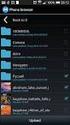 Brugervejledning til Device Storage Manager Meddelelser om ophavsret og varemærker Copyright 2003 Hewlett-Packard Development Company, L.P. Reproduktion, adaption eller oversættelse uden forudgående skriftlig
Brugervejledning til Device Storage Manager Meddelelser om ophavsret og varemærker Copyright 2003 Hewlett-Packard Development Company, L.P. Reproduktion, adaption eller oversættelse uden forudgående skriftlig
Eksterne enheder Brugervejledning
 Eksterne enheder Brugervejledning Copyright 2009 Hewlett-Packard Development Company, L.P. Oplysningerne indeholdt heri kan ændres uden varsel. De eneste garantier for HP's produkter og serviceydelser
Eksterne enheder Brugervejledning Copyright 2009 Hewlett-Packard Development Company, L.P. Oplysningerne indeholdt heri kan ændres uden varsel. De eneste garantier for HP's produkter og serviceydelser
HP LaserJet P2050 Series-printer Vejledning til papir og udskriftsmedier
 HP LaserJet P2050 Series-printer Vejledning til papir og udskriftsmedier Copyright og licens 2008 Copyright Hewlett-Packard Development Company, L.P. Reproduktion, tilpasning eller oversættelse er, uden
HP LaserJet P2050 Series-printer Vejledning til papir og udskriftsmedier Copyright og licens 2008 Copyright Hewlett-Packard Development Company, L.P. Reproduktion, tilpasning eller oversættelse er, uden
Onlinemanual. Start Klik på knappen "Start".
 Onlinemanual Start Klik på knappen "Start". Introduktion I denne manual beskrives printerfunktionerne i de multifunktionelle digitale e-studio6-systemer. Se betjeningsmanualen til det digitale multifunktionelle
Onlinemanual Start Klik på knappen "Start". Introduktion I denne manual beskrives printerfunktionerne i de multifunktionelle digitale e-studio6-systemer. Se betjeningsmanualen til det digitale multifunktionelle
LASERJET ENTERPRISE COLOR FLOW MFP. Kort funktionsoversigt M575
 LASERJET ENTERPRISE COLOR FLOW MFP Kort funktionsoversigt M575 Udskrivning af et lagret job Brug følgende fremgangsmåde til at udskrive et job, der er lagret i produkthukommelsen. 1. På startskærmbilledet
LASERJET ENTERPRISE COLOR FLOW MFP Kort funktionsoversigt M575 Udskrivning af et lagret job Brug følgende fremgangsmåde til at udskrive et job, der er lagret i produkthukommelsen. 1. På startskærmbilledet
Sikkerhed. Brugervejledning
 Sikkerhed Brugervejledning Copyright 2006 Hewlett-Packard Development Company, L.P. Microsoft og Windows er amerikanskregistrerede varemærker tilhørende Microsoft Corporation. Oplysningerne i dette dokument
Sikkerhed Brugervejledning Copyright 2006 Hewlett-Packard Development Company, L.P. Microsoft og Windows er amerikanskregistrerede varemærker tilhørende Microsoft Corporation. Oplysningerne i dette dokument
START HER. Ønsker du at slutte printeren til et trådløst netværk? Trådløs USB Kabeltilsluttet. Brug Trådløs opsætning og tilslutning.
 START HER Hvis du kan svare "Ja" til et af de følgende spørgsmål, skal du gå til det angivne afsnit for at få vejledning til opsætning og tilslutning. Ønsker du at slutte printeren til et trådløst netværk?
START HER Hvis du kan svare "Ja" til et af de følgende spørgsmål, skal du gå til det angivne afsnit for at få vejledning til opsætning og tilslutning. Ønsker du at slutte printeren til et trådløst netværk?
COLOR LASERJET ENTERPRISE CM4540 MFP SERIES. Softwareinstallationsvejledning
 COLOR LASERJET ENTERPRISE CM4540 MFP SERIES Softwareinstallationsvejledning HP Color LaserJet Enterprise CM4540 MFP Series Softwareinstallationsvejledning Copyright og licens 2010 Copyright Hewlett-Packard
COLOR LASERJET ENTERPRISE CM4540 MFP SERIES Softwareinstallationsvejledning HP Color LaserJet Enterprise CM4540 MFP Series Softwareinstallationsvejledning Copyright og licens 2010 Copyright Hewlett-Packard
Din brugermanual KONICA MINOLTA DI1610 http://da.yourpdfguides.com/dref/589785
 Du kan læse anbefalingerne i brugervejledningen, den tekniske guide eller i installationsguiden. Du finder svarene til alle dine spørgsmål i KONICA MINOLTA DI1610 i brugermanualen (information, specifikationer,
Du kan læse anbefalingerne i brugervejledningen, den tekniske guide eller i installationsguiden. Du finder svarene til alle dine spørgsmål i KONICA MINOLTA DI1610 i brugermanualen (information, specifikationer,
Eksterne enheder Brugervejledning
 Eksterne enheder Brugervejledning Copyright 2009 Hewlett-Packard Development Company, L.P. Oplysningerne indeholdt heri kan ændres uden varsel. De eneste garantier for HP's produkter og serviceydelser
Eksterne enheder Brugervejledning Copyright 2009 Hewlett-Packard Development Company, L.P. Oplysningerne indeholdt heri kan ændres uden varsel. De eneste garantier for HP's produkter og serviceydelser
Google Cloud Print vejledning
 Google Cloud Print vejledning Version 0 DAN Definitioner af bemærkninger Vi bruger følgende stil til bemærkninger gennem hele brugsanvisningen: Bemærkninger fortæller, hvordan du skal reagere i en given
Google Cloud Print vejledning Version 0 DAN Definitioner af bemærkninger Vi bruger følgende stil til bemærkninger gennem hele brugsanvisningen: Bemærkninger fortæller, hvordan du skal reagere i en given
BlackBerry Internet Service. Version: 4.5.1. Brugervejledning
 BlackBerry Internet Service Version: 4.5.1 Brugervejledning Publiceret: 2014-01-08 SWD-20140108172804123 Indhold 1 Kom godt i gang...7 Om meddelelelsesserviceplanerne for BlackBerry Internet Service...7
BlackBerry Internet Service Version: 4.5.1 Brugervejledning Publiceret: 2014-01-08 SWD-20140108172804123 Indhold 1 Kom godt i gang...7 Om meddelelelsesserviceplanerne for BlackBerry Internet Service...7
Vejledning til universal printerdriver
 Vejledning til universal printerdriver Brother Universal Printer Driver (BR-Script3) Brother Mono Universal Printer Driver (PCL) Brother Universal Printer Driver (Inkjet) Version B DAN 1 Oversigt 1 Brother
Vejledning til universal printerdriver Brother Universal Printer Driver (BR-Script3) Brother Mono Universal Printer Driver (PCL) Brother Universal Printer Driver (Inkjet) Version B DAN 1 Oversigt 1 Brother
Til brug med applikationer, der er kompatible med QR-kode-scanner/-aflæser
 Xerox QR-kode-app Startvejledning 702P03999 Til brug med applikationer, der er kompatible med QR-kode-scanner/-aflæser Brug QR (Quick Response)-kode-appen med følgende applikationer: QR-kodescanner/-aflæserapplikationer,
Xerox QR-kode-app Startvejledning 702P03999 Til brug med applikationer, der er kompatible med QR-kode-scanner/-aflæser Brug QR (Quick Response)-kode-appen med følgende applikationer: QR-kodescanner/-aflæserapplikationer,
Dynamicweb Exchange Opsætning
 Brugervejledning Dynamicweb Exchange Opsætning OUTLOOK 2003 Document ID: UG-4008 Version: 1.30 2006.07.04 Dansk UG-4008 - Dynamicweb Exchange Opsætning, Outlook 2003 JURIDISK MEDDELELSE Copyright 2005-2006
Brugervejledning Dynamicweb Exchange Opsætning OUTLOOK 2003 Document ID: UG-4008 Version: 1.30 2006.07.04 Dansk UG-4008 - Dynamicweb Exchange Opsætning, Outlook 2003 JURIDISK MEDDELELSE Copyright 2005-2006
Dynamicweb Mail Opsætning
 Brugervejledning Dynamicweb Mail Opsætning Document ID: UG-4003 Version: 1.30 2006.05.15 Dansk JURIDISK MEDDELELSE Copyright 2005-2006 Dynamicweb Software A/S. Alle rettigheder forbeholdes. Dette dokument
Brugervejledning Dynamicweb Mail Opsætning Document ID: UG-4003 Version: 1.30 2006.05.15 Dansk JURIDISK MEDDELELSE Copyright 2005-2006 Dynamicweb Software A/S. Alle rettigheder forbeholdes. Dette dokument
Sikkerhedskopiering og gendannelse Brugervejledning
 Sikkerhedskopiering og gendannelse Brugervejledning Copyright 2008 Hewlett-Packard Development Company, L.P. Windows er et amerikansk-registreret varemærke tilhørende Microsoft Corporation. Produktbemærkning
Sikkerhedskopiering og gendannelse Brugervejledning Copyright 2008 Hewlett-Packard Development Company, L.P. Windows er et amerikansk-registreret varemærke tilhørende Microsoft Corporation. Produktbemærkning
Kom godt i gang. Sitecore Foundry 3.0. 20. november 2009 - Version 1.2
 Sitecore Foundry 3.0 Kom godt i gang 20. november 2009 - Version 1.2 Pentia A/S Store Kongensgade 66, Baghuset 1264 København K Telefon: 7023 3330 E-mail: info@foreningssite.dk Indholdsfortegnelse Indledning...
Sitecore Foundry 3.0 Kom godt i gang 20. november 2009 - Version 1.2 Pentia A/S Store Kongensgade 66, Baghuset 1264 København K Telefon: 7023 3330 E-mail: info@foreningssite.dk Indholdsfortegnelse Indledning...
Brugerguide til Wuxus - For dig som er transportkøber.
 Brugerguide til Wuxus - For dig som er transportkøber. Søg og book en vogn Trin 1 - Detaljer Trin 2 - Vælg Vogn Trin 3 - Parter Book din vognmand Trin 1 - Indtast selv booking Batchupload Send din opgaveliste
Brugerguide til Wuxus - For dig som er transportkøber. Søg og book en vogn Trin 1 - Detaljer Trin 2 - Vælg Vogn Trin 3 - Parter Book din vognmand Trin 1 - Indtast selv booking Batchupload Send din opgaveliste
Windows Vista /Windows 7 Installationsvejledning
 Laserprinterserier Windows Vista / 7 Installationsvejledning Inden printeren tages i brug, skal hardwaret opsættes og driveren installeres. Læs venligst Hurtig installationsvejledning og denne Windows
Laserprinterserier Windows Vista / 7 Installationsvejledning Inden printeren tages i brug, skal hardwaret opsættes og driveren installeres. Læs venligst Hurtig installationsvejledning og denne Windows
LASERJET PROFESSIONAL M1130/M1210 MFP-SERIEN. Kort funktionsoversigt
 LASERJET PROFESSIONAL M1130/M1210 MFP-SERIEN Kort funktionsoversigt Udskrivning på specialpapir, etiketter eller transparenter med Windows 1. Klik på menuen Filer i softwareprogrammet, og klik derefter
LASERJET PROFESSIONAL M1130/M1210 MFP-SERIEN Kort funktionsoversigt Udskrivning på specialpapir, etiketter eller transparenter med Windows 1. Klik på menuen Filer i softwareprogrammet, og klik derefter
Softwareopdateringer. Brugervejledning
 Softwareopdateringer Brugervejledning Copyright 2007 Hewlett-Packard Development Company, L.P. Windows er et amerikansk-registreret varemærke tilhørende Microsoft Corporation. Oplysningerne indeholdt heri
Softwareopdateringer Brugervejledning Copyright 2007 Hewlett-Packard Development Company, L.P. Windows er et amerikansk-registreret varemærke tilhørende Microsoft Corporation. Oplysningerne indeholdt heri
QL-500 QL-560 QL-570 QL-650TD QL-1050
 QL-500 QL-560 QL-570 QL-650TD QL-1050 Softwareinstallationsvejledning Dansk LB9154001 Indledning Egenskaber P-touch Editor Printer Driver P-touch Address Book (kun Windows ) Gør det let at oprette et bredt
QL-500 QL-560 QL-570 QL-650TD QL-1050 Softwareinstallationsvejledning Dansk LB9154001 Indledning Egenskaber P-touch Editor Printer Driver P-touch Address Book (kun Windows ) Gør det let at oprette et bredt
PC - installation af Maple 2016 med GYM-pakken
 PC - installation af Maple 2016 med GYM-pakken Download først de relevante installere til både Maple 2016 og til Gym-pakken, og placer dem et sted på din PC, hvor du kan finde dem igen. Hvis du højre-klikker
PC - installation af Maple 2016 med GYM-pakken Download først de relevante installere til både Maple 2016 og til Gym-pakken, og placer dem et sted på din PC, hvor du kan finde dem igen. Hvis du højre-klikker
Softwareopdateringer Brugervejledning
 Softwareopdateringer Brugervejledning Copyright 2009 Hewlett-Packard Development Company, L.P. Windows er et amerikansk-registreret varemærke tilhørende Microsoft Corporation. Produktbemærkning Denne brugervejledning
Softwareopdateringer Brugervejledning Copyright 2009 Hewlett-Packard Development Company, L.P. Windows er et amerikansk-registreret varemærke tilhørende Microsoft Corporation. Produktbemærkning Denne brugervejledning
Ældresagen datastue Aktivitetsteltscentret Bavnehøj Nørre Snede Tema: Internettet på ipad. Tema. Internettet. på ipad Opdateret 29.
 n Tema Internettet på ipad Opdateret 29. marts 2016 Sofus Opdateret d. 29. marts 2016 Side 1 Indhold Side 3 Side 4 Side 5 Side 6 Side 7-8 Side 9 Side 10 Side 11 Side 12 Side 13 Side 14 Side 15 Side 16
n Tema Internettet på ipad Opdateret 29. marts 2016 Sofus Opdateret d. 29. marts 2016 Side 1 Indhold Side 3 Side 4 Side 5 Side 6 Side 7-8 Side 9 Side 10 Side 11 Side 12 Side 13 Side 14 Side 15 Side 16
Softwareopdateringer. Brugervejledning
 Softwareopdateringer Brugervejledning Copyright 2007 Hewlett-Packard Development Company, L.P. Windows er et amerikansk-registreret varemærke tilhørende Microsoft Corporation. Oplysningerne indeholdt heri
Softwareopdateringer Brugervejledning Copyright 2007 Hewlett-Packard Development Company, L.P. Windows er et amerikansk-registreret varemærke tilhørende Microsoft Corporation. Oplysningerne indeholdt heri
Installation og brug af Document Distributor 1
 1 består af server- og klientprogrampakker. Serverpakken skal være installeret på en Windows NT-, Windows 2000- eller Windows XP-computer. Klientpakken kan installeres på alle Windows 9x-, Windows NT-,
1 består af server- og klientprogrampakker. Serverpakken skal være installeret på en Windows NT-, Windows 2000- eller Windows XP-computer. Klientpakken kan installeres på alle Windows 9x-, Windows NT-,
Udskrivning og sletning af tilbageholdte job Genkendelse af formateringsfejl Kontrol af udskriftsjob Reservation af udskriftsjob
 Når du sender et job til printeren, kan du angive i driveren, at printeren skal tilbageholde jobbet i hukommelsen. Når du er klar til at udskrive jobbet, skal du gå til printeren og bruge kontrolpanelets
Når du sender et job til printeren, kan du angive i driveren, at printeren skal tilbageholde jobbet i hukommelsen. Når du er klar til at udskrive jobbet, skal du gå til printeren og bruge kontrolpanelets
Modem og lokale netværk Brugervejledning
 Modem og lokale netværk Brugervejledning Copyright 2008 Hewlett-Packard Development Company, L.P. Oplysningerne indeholdt heri kan ændres uden varsel. De eneste garantier for HP's produkter og serviceydelser
Modem og lokale netværk Brugervejledning Copyright 2008 Hewlett-Packard Development Company, L.P. Oplysningerne indeholdt heri kan ændres uden varsel. De eneste garantier for HP's produkter og serviceydelser
Sikkerhedskopiering og gendannelse Brugervejledning
 Sikkerhedskopiering og gendannelse Brugervejledning Copyright 2009 Hewlett-Packard Development Company, L.P. Windows er et amerikansk-registreret varemærke tilhørende Microsoft Corporation. Produktbemærkning
Sikkerhedskopiering og gendannelse Brugervejledning Copyright 2009 Hewlett-Packard Development Company, L.P. Windows er et amerikansk-registreret varemærke tilhørende Microsoft Corporation. Produktbemærkning
Eksterne mediekort. Brugervejledning
 Eksterne mediekort Brugervejledning Copyright 2007 Hewlett-Packard Development Company, L.P. SD-logoet er et varemærke tilhørende SDlogoets indehaver. Oplysningerne indeholdt heri kan ændres uden varsel.
Eksterne mediekort Brugervejledning Copyright 2007 Hewlett-Packard Development Company, L.P. SD-logoet er et varemærke tilhørende SDlogoets indehaver. Oplysningerne indeholdt heri kan ændres uden varsel.
Softwareopdateringer Brugervejledning
 Softwareopdateringer Brugervejledning Copyright 2008 Hewlett-Packard Development Company, L.P. Windows er et amerikansk registreret varemærke tilhørende Microsoft Corporation. Produktbemærkning Denne brugervejledning
Softwareopdateringer Brugervejledning Copyright 2008 Hewlett-Packard Development Company, L.P. Windows er et amerikansk registreret varemærke tilhørende Microsoft Corporation. Produktbemærkning Denne brugervejledning
Rediger eller opret institutionsmedarbejder på en ungdomsuddannelse
 Rediger eller opret institutionsmedarbejder på en ungdomsuddannelse Institutionens brugeradministrator på Optagelse.dk kan oprette medarbejdere med forskellige roller og rettigheder. Når du opretter en
Rediger eller opret institutionsmedarbejder på en ungdomsuddannelse Institutionens brugeradministrator på Optagelse.dk kan oprette medarbejdere med forskellige roller og rettigheder. Når du opretter en
Eksterne mediekort Brugervejledning
 Eksterne mediekort Brugervejledning Copyright 2007 Hewlett-Packard Development Company, L.P. SD-logoet er et varemærke tilhørende SDlogoets indehaver. Oplysningerne indeholdt heri kan ændres uden varsel.
Eksterne mediekort Brugervejledning Copyright 2007 Hewlett-Packard Development Company, L.P. SD-logoet er et varemærke tilhørende SDlogoets indehaver. Oplysningerne indeholdt heri kan ændres uden varsel.
Manual til de lokale webredaktører
 Skolelederne.org marts 2007 Manual til de lokale webredaktører Nedenstående er en kort udgave af manualen til hjemmeside systemet Webupdate 5 med enkelte personlige erfaringskommentarer.. Mvh Søren Thomsen.
Skolelederne.org marts 2007 Manual til de lokale webredaktører Nedenstående er en kort udgave af manualen til hjemmeside systemet Webupdate 5 med enkelte personlige erfaringskommentarer.. Mvh Søren Thomsen.
Annemette Søgaard Hansen/www.dinwebvejleder.dk
 Google Docs Præsentationer Indholdsfortegnelse Værktøjer... Side 3 Menuer... Side 8 Opgave... Side 13 Få adgang til filerne fra din computer... Side 21 Vejledende løsning... Side 22 GoogleDocs Præsentationer
Google Docs Præsentationer Indholdsfortegnelse Værktøjer... Side 3 Menuer... Side 8 Opgave... Side 13 Få adgang til filerne fra din computer... Side 21 Vejledende løsning... Side 22 GoogleDocs Præsentationer
Fiery Driver til Mac OS
 2014 Electronics For Imaging. Oplysningerne i denne publikation er dækket af Juridiske meddelelser til dette produkt. 23. december 2014 Indhold 3 Indhold...5 Brug Fiery Driver til at foretage indstillinger
2014 Electronics For Imaging. Oplysningerne i denne publikation er dækket af Juridiske meddelelser til dette produkt. 23. december 2014 Indhold 3 Indhold...5 Brug Fiery Driver til at foretage indstillinger
HP mobil fjernbetjening (kun udvalgte modeller) Brugervejledning
 HP mobil fjernbetjening (kun udvalgte modeller) Brugervejledning Copyright 2008 Hewlett-Packard Development Company, L.P. Windows og Windows Vista er amerikanskregistrerede varemærker tilhørende Microsoft
HP mobil fjernbetjening (kun udvalgte modeller) Brugervejledning Copyright 2008 Hewlett-Packard Development Company, L.P. Windows og Windows Vista er amerikanskregistrerede varemærker tilhørende Microsoft
Guide til oprettelse af ruter og interessepunkter på Endomondo
 Guide til oprettelse af ruter og interessepunkter på Endomondo Indhold: A. Oprettelse af profil på Endomondo B. Oprettelse af selve ruten C. Redigering af oprettet rute D. Oprettelse af interessepunkter
Guide til oprettelse af ruter og interessepunkter på Endomondo Indhold: A. Oprettelse af profil på Endomondo B. Oprettelse af selve ruten C. Redigering af oprettet rute D. Oprettelse af interessepunkter
AirPrint vejledning. Denne brugsanvisning gælder til følgende modeller: MFC-J6520DW/J6720DW/J6920DW. Version 0 DAN
 AirPrint vejledning Denne brugsanvisning gælder til følgende modeller: MFC-J650DW/J670DW/J690DW Version 0 DAN Definitioner af bemærkninger Vi bruger følgende bemærkningsstil i hele brugsanvisningen: Bemærkninger
AirPrint vejledning Denne brugsanvisning gælder til følgende modeller: MFC-J650DW/J670DW/J690DW Version 0 DAN Definitioner af bemærkninger Vi bruger følgende bemærkningsstil i hele brugsanvisningen: Bemærkninger
Pegeredskaber og tastatur Brugervejledning
 Pegeredskaber og tastatur Brugervejledning Copyright 2008 Hewlett-Packard Development Company, L.P. Windows er et amerikansk-registreret varemærke tilhørende Microsoft Corporation. Produktbemærkning Denne
Pegeredskaber og tastatur Brugervejledning Copyright 2008 Hewlett-Packard Development Company, L.P. Windows er et amerikansk-registreret varemærke tilhørende Microsoft Corporation. Produktbemærkning Denne
Loginvejledning, tips og hjælp
 Loginvejledning, tips og hjælp Denne vejledning er en hjælp til dig, der skal søge ind på IT-Universitetets kandidatuddannelser. Ansøgning om optagelse gennemføres digitalt i ansøgningssystemet STADS-DANS.
Loginvejledning, tips og hjælp Denne vejledning er en hjælp til dig, der skal søge ind på IT-Universitetets kandidatuddannelser. Ansøgning om optagelse gennemføres digitalt i ansøgningssystemet STADS-DANS.
Version 1.0 09/10. Xerox ColorQube 9301/9302/9303 Internet Services
 Version 1.0 09/10 Xerox 2010 Xerox Corporation. Alle rettigheder forbeholdt. Upublicerede rettigheder forbeholdes under copyright-lovgivningen i USA. Indholdet i denne publikation må ikke gengives på nogen
Version 1.0 09/10 Xerox 2010 Xerox Corporation. Alle rettigheder forbeholdt. Upublicerede rettigheder forbeholdes under copyright-lovgivningen i USA. Indholdet i denne publikation må ikke gengives på nogen
Sikkerhed Brugervejledning
 Sikkerhed Brugervejledning Copyright 2008 Hewlett-Packard Development Company, L.P. Microsoft og Windows er amerikanskregistrerede varemærker tilhørende Microsoft Corporation. Oplysningerne indeholdt heri
Sikkerhed Brugervejledning Copyright 2008 Hewlett-Packard Development Company, L.P. Microsoft og Windows er amerikanskregistrerede varemærker tilhørende Microsoft Corporation. Oplysningerne indeholdt heri
Clublog Dansk vejledning af OZ0J Version 1.0 opdateret juli 2016. Forord. Denne vejledning indeholder opstart og løbende brug af Clublog.
 Forord Denne vejledning indeholder opstart og løbende brug af Clublog. Brug af vejledningen samt installation af softwaren sker helt på eget ansvar. Vejledningen opdateres efter behov og må frit kopieres
Forord Denne vejledning indeholder opstart og løbende brug af Clublog. Brug af vejledningen samt installation af softwaren sker helt på eget ansvar. Vejledningen opdateres efter behov og må frit kopieres
Spørgeskema på HVAL.DK
 Skive, d. 24-05-2006 Journal nr. 7.5.286 Spørgeskema på HVAL.DK Et webbaseret værktøj udviklet af Programdatateket i Viborg amt i forbindelse med Videndeling. Indholdsfortegnelse INDHOLDSFORTEGNELSE 2
Skive, d. 24-05-2006 Journal nr. 7.5.286 Spørgeskema på HVAL.DK Et webbaseret værktøj udviklet af Programdatateket i Viborg amt i forbindelse med Videndeling. Indholdsfortegnelse INDHOLDSFORTEGNELSE 2
Brugervejledning. til. Landsforeningen Danske Folkedanseres. Medlemssystem (For dansere)
 Brugervejledning til Landsforeningen Danske Folkedanseres Medlemssystem (For dansere) 1 Indhold Første gang systemet skal have at vide, hvem du er.... 3 Log Ud - VIGTIGT!... 4 Log ind når du har oprettet
Brugervejledning til Landsforeningen Danske Folkedanseres Medlemssystem (For dansere) 1 Indhold Første gang systemet skal have at vide, hvem du er.... 3 Log Ud - VIGTIGT!... 4 Log ind når du har oprettet
Brugervejledning til Web-LIMS Online registrering af prøver til Toldlaboratoriet
 Brugervejledning til Web-LIMS Online registrering af prøver til Toldlaboratoriet Indhold Adgang og opstart... 2 Registrering af opgave... 3 Registrering af opgave med fysisk prøve... 3 Registrering af
Brugervejledning til Web-LIMS Online registrering af prøver til Toldlaboratoriet Indhold Adgang og opstart... 2 Registrering af opgave... 3 Registrering af opgave med fysisk prøve... 3 Registrering af
Cisco Unity Express 2.3 Voice-Mail System Brugervejledning
 Cisco Unity Express 2.3 Voice-Mail System Brugervejledning Revideret: 31. juli 2006, OL-10491-01 Første udgave: 31. juli 2006 Senest opdateret: 31. juli 2006 Denne vejledning beskriver nogle af de avancerede
Cisco Unity Express 2.3 Voice-Mail System Brugervejledning Revideret: 31. juli 2006, OL-10491-01 Første udgave: 31. juli 2006 Senest opdateret: 31. juli 2006 Denne vejledning beskriver nogle af de avancerede
Mobil Print/Scan vejledning til Brother iprint&scan
 Mobil Print/Scan vejledning til Brother iprint&scan Version G DAN Definitioner af bemærkninger Vi bruger følgende ikoner i hele brugsanvisningen: Bemærkninger fortæller, hvordan du skal reagere i en given
Mobil Print/Scan vejledning til Brother iprint&scan Version G DAN Definitioner af bemærkninger Vi bruger følgende ikoner i hele brugsanvisningen: Bemærkninger fortæller, hvordan du skal reagere i en given
Sikkerhedskopiering og gendannelse
 Sikkerhedskopiering og gendannelse Brugervejledning Copyright 2007 Hewlett-Packard Development Company, L.P. Windows er et amerikansk-registreret varemærke tilhørende Microsoft Corporation. Oplysningerne
Sikkerhedskopiering og gendannelse Brugervejledning Copyright 2007 Hewlett-Packard Development Company, L.P. Windows er et amerikansk-registreret varemærke tilhørende Microsoft Corporation. Oplysningerne
Indsend dit dagpenge- eller efterlønskort via web a- kassen på www.foa.dk
 Indsend dit dagpenge- eller efterlønskort via web a- kassen på www.foa.dk Indhold 1. Log på vores hjemmeside 2. Sådan finder dagpengekort, efterlønskort og øvrige blanketter 3. Bekræft dine kontaktoplysninger
Indsend dit dagpenge- eller efterlønskort via web a- kassen på www.foa.dk Indhold 1. Log på vores hjemmeside 2. Sådan finder dagpengekort, efterlønskort og øvrige blanketter 3. Bekræft dine kontaktoplysninger
Mobil Print/Scan vejledning til Brother iprint&scan (ios)
 Mobil Print/Scan vejledning til Brother iprint&scan (ios) Indholdsfortegnelse Inden du tager din Brother-maskine i brug... Definitioner af bemærkninger... Varemærker... Indledning... Download Brother iprint&scan
Mobil Print/Scan vejledning til Brother iprint&scan (ios) Indholdsfortegnelse Inden du tager din Brother-maskine i brug... Definitioner af bemærkninger... Varemærker... Indledning... Download Brother iprint&scan
HASP-fejlfindingsvejledning
 HASP-fejlfindingsvejledning Corporate office: Trimble Geospatial Division 10368 Westmoor Drive Westminster, CO 80021 USA www.trimble.com Copyright and trademarks: 2005-2013, Trimble Navigation Limited.
HASP-fejlfindingsvejledning Corporate office: Trimble Geospatial Division 10368 Westmoor Drive Westminster, CO 80021 USA www.trimble.com Copyright and trademarks: 2005-2013, Trimble Navigation Limited.
Få helt styr på NemID WWW.KOMPUTER.DK
 KOMPUTER FOR ALLE Få helt styr på Gå på netbank og borgerservice med Her viser vi, hvordan du bestiller og bruger, så du kan bruge netbank og de mange offentlige internettjenester. Når du vil logge på
KOMPUTER FOR ALLE Få helt styr på Gå på netbank og borgerservice med Her viser vi, hvordan du bestiller og bruger, så du kan bruge netbank og de mange offentlige internettjenester. Når du vil logge på
LASERJET PRO 500 COLOR MFP. Kort funktionsoversigt M570
 LASERJET PRO 500 COLOR MFP Kort funktionsoversigt M570 Brug direkte USB-udskrivning 1. Sæt USB-flashdrevet i USB-porten på produktets forside. 2. Menuen USB-flashdrev åbner. Brug piletasterne til at rulle
LASERJET PRO 500 COLOR MFP Kort funktionsoversigt M570 Brug direkte USB-udskrivning 1. Sæt USB-flashdrevet i USB-porten på produktets forside. 2. Menuen USB-flashdrev åbner. Brug piletasterne til at rulle
Tillykke med din nye ipad. Denne guide hjælper dig med at oprette et Apple-ID mens du sætter din ipad op
 Tillykke med din nye ipad Denne guide hjælper dig med at oprette et Apple-ID mens du sætter din ipad op Indhold Regler for brug af ipad... 3 Skærm lås... 3 Brug af Citrix... 3 Mail og kalender... 3 Dropboks...
Tillykke med din nye ipad Denne guide hjælper dig med at oprette et Apple-ID mens du sætter din ipad op Indhold Regler for brug af ipad... 3 Skærm lås... 3 Brug af Citrix... 3 Mail og kalender... 3 Dropboks...
TouchPad og tastatur. Brugervejledning
 TouchPad og tastatur Brugervejledning Copyright 2007 Hewlett-Packard Development Company, L.P. Windows er et amerikansk-registreret varemærke tilhørende Microsoft Corporation. Oplysningerne indeholdt heri
TouchPad og tastatur Brugervejledning Copyright 2007 Hewlett-Packard Development Company, L.P. Windows er et amerikansk-registreret varemærke tilhørende Microsoft Corporation. Oplysningerne indeholdt heri
Eksterne enheder. Dokumentets bestillingsnr.: 393499-081. I denne vejledning får du forklaret, hvordan du anvender valgfrie, eksterne enheder.
 Eksterne enheder Dokumentets bestillingsnr.: 393499-081 Oktober 2005 I denne vejledning får du forklaret, hvordan du anvender valgfrie, eksterne enheder. Indholdsfortegnelse 1 Brug af en USB-enhed Tilslutning
Eksterne enheder Dokumentets bestillingsnr.: 393499-081 Oktober 2005 I denne vejledning får du forklaret, hvordan du anvender valgfrie, eksterne enheder. Indholdsfortegnelse 1 Brug af en USB-enhed Tilslutning
AU-HR Sharepoint Vejledning Medarbejder indplacering
 2012 AU-HR Sharepoint Vejledning Medarbejder indplacering Version 2.3 Aarhus Universitet 23-02-2012 Velkommen til AU-HR sharepoint site Databasen Medarbejder indplacering skal anvendes til at sikre, at
2012 AU-HR Sharepoint Vejledning Medarbejder indplacering Version 2.3 Aarhus Universitet 23-02-2012 Velkommen til AU-HR sharepoint site Databasen Medarbejder indplacering skal anvendes til at sikre, at
Sikkerhedskopiering og gendannelse Brugervejledning
 Sikkerhedskopiering og gendannelse Brugervejledning Copyright 2008 Hewlett-Packard Development Company, L.P. Windows og Windows Vista er enten varemærker eller registrerede varemærker tilhørende Microsoft
Sikkerhedskopiering og gendannelse Brugervejledning Copyright 2008 Hewlett-Packard Development Company, L.P. Windows og Windows Vista er enten varemærker eller registrerede varemærker tilhørende Microsoft
WebGIS. Zoom. Klik på knappen Startside (skift øst/vest) hvis du vil se kommuner i den anden landsdel. September 2014
 WebGIS September 2014 WebGIS er en webside, der viser HMN Naturgas gasledninger. Private kan se hvor gas stikledningen ligger på deres egen grund. Visse samarbejdspartnere har fået lidt udvidet adgang
WebGIS September 2014 WebGIS er en webside, der viser HMN Naturgas gasledninger. Private kan se hvor gas stikledningen ligger på deres egen grund. Visse samarbejdspartnere har fået lidt udvidet adgang
Dansk version. Installation Windows XP and Vista. LW311 Sweex trådløse LAN Cardbus adapter 300 Mbps
 LW311 Sweex trådløse LAN Cardbus adapter 300 Mbps Udsæt ikke Sweex trådløse LAN Cardbus adapter 300 Mbps for ekstreme temperaturer. Placér ikke enheden i direkte sollys eller tæt ved varmeelementer. Anvend
LW311 Sweex trådløse LAN Cardbus adapter 300 Mbps Udsæt ikke Sweex trådløse LAN Cardbus adapter 300 Mbps for ekstreme temperaturer. Placér ikke enheden i direkte sollys eller tæt ved varmeelementer. Anvend
Fejlfinding. Brugervejledning
 Fejlfinding Brugervejledning Copyright 2006 Hewlett-Packard Development Company, L.P. Microsoft og Windows er amerikanskregistrerede varemærker tilhørende Microsoft Corporation. Oplysningerne indeholdt
Fejlfinding Brugervejledning Copyright 2006 Hewlett-Packard Development Company, L.P. Microsoft og Windows er amerikanskregistrerede varemærker tilhørende Microsoft Corporation. Oplysningerne indeholdt
hp LaserJet 4250/4350 series-printer brug
 hp LaserJet 4250/4350 series-printer brug HP LaserJet 4250 eller 4350 series-printer Brugervejledning Copyright og licens 2004 Copyright Hewlett-Packard Development Company, L.P. Reproduktion, tilpasning
hp LaserJet 4250/4350 series-printer brug HP LaserJet 4250 eller 4350 series-printer Brugervejledning Copyright og licens 2004 Copyright Hewlett-Packard Development Company, L.P. Reproduktion, tilpasning
Officejet Enterprise Color X555
 Officejet Enterprise Color X555 Brugervejledning www.hp.com/support/ojcolorx555 HP Officejet Enterprise Color X555 Brugervejledning Copyright og licens 2014 Copyright Hewlett-Packard Development Company,
Officejet Enterprise Color X555 Brugervejledning www.hp.com/support/ojcolorx555 HP Officejet Enterprise Color X555 Brugervejledning Copyright og licens 2014 Copyright Hewlett-Packard Development Company,
Mamut Anlægsregister Introduktion
 Mamut Anlægsregister Introduktion This program includes software developed by Skybound Software (http://www.skybound.ca) Mamut Anlægsregister INDHOLD 1 OM MAMUT ANLÆGSREGISTER... 1 2 INSTALLATION... 2
Mamut Anlægsregister Introduktion This program includes software developed by Skybound Software (http://www.skybound.ca) Mamut Anlægsregister INDHOLD 1 OM MAMUT ANLÆGSREGISTER... 1 2 INSTALLATION... 2
START HER. Ønsker du at slutte printeren til et trådløst netværk? Trådløs USB Kabeltilsluttet. Brug Trådløs opsætning og tilslutning.
 START HER Hvis du kan svare "Ja" til et af de følgende spørgsmål, skal du gå til det angivne afsnit for at få vejledning til opsætning og tilslutning. Ønsker du at slutte printeren til et trådløst netværk?
START HER Hvis du kan svare "Ja" til et af de følgende spørgsmål, skal du gå til det angivne afsnit for at få vejledning til opsætning og tilslutning. Ønsker du at slutte printeren til et trådløst netværk?
Program Præferencer. KAPITEL 5 Præferencer
 KAPITEL 5 Præferencer Præferencer er en nyttig indstillingsmulighed i ZoomText som bestemmer hvordan ZoomText startes, afsluttes og vises på skrivebordet når den er aktiv. Man kan også aktivere automatisk
KAPITEL 5 Præferencer Præferencer er en nyttig indstillingsmulighed i ZoomText som bestemmer hvordan ZoomText startes, afsluttes og vises på skrivebordet når den er aktiv. Man kan også aktivere automatisk
Sikkerhed Brugervejledning
 Sikkerhed Brugervejledning Copyright 2007 Hewlett-Packard Development Company, L.P. Windows er et amerikansk registreret varemærke tilhørende Microsoft Corporation. Oplysningerne indeholdt heri kan ændres
Sikkerhed Brugervejledning Copyright 2007 Hewlett-Packard Development Company, L.P. Windows er et amerikansk registreret varemærke tilhørende Microsoft Corporation. Oplysningerne indeholdt heri kan ændres
Drev Brugervejledning
 Drev Brugervejledning Copyright 2008 Hewlett-Packard Development Company, L.P. Windows er et amerikansk-registreret varemærke tilhørende Microsoft Corporation. Produktbemærkning Denne brugervejledning
Drev Brugervejledning Copyright 2008 Hewlett-Packard Development Company, L.P. Windows er et amerikansk-registreret varemærke tilhørende Microsoft Corporation. Produktbemærkning Denne brugervejledning
Backup og gendannelse
 Backup og gendannelse Brugervejledning Copyright 2007 Hewlett-Packard Development Company, L.P. Windows er et amerikansk-registreret varemærke tilhørende Microsoft Corporation. Oplysningerne indeholdt
Backup og gendannelse Brugervejledning Copyright 2007 Hewlett-Packard Development Company, L.P. Windows er et amerikansk-registreret varemærke tilhørende Microsoft Corporation. Oplysningerne indeholdt
Adobe volumenlicenser
 Adobe volumenlicenser VIP kundeadministratorkonsol Brugerhåndbog for VIP-plan (Value Incentive Plan) Version 2.5 20. november 203 Indhold Hvad er VIP kundeadministratorkonsollen?... 4 Sådan kommer du godt
Adobe volumenlicenser VIP kundeadministratorkonsol Brugerhåndbog for VIP-plan (Value Incentive Plan) Version 2.5 20. november 203 Indhold Hvad er VIP kundeadministratorkonsollen?... 4 Sådan kommer du godt
Sådan kan du: Kopiere. Bruge Digital Send. Faxe. Lagre job. HP Color LaserJet CM6030/6040 MFP Series Kort funktionsoversigt
 HP Color LaserJet CM6030/6040 MFP Series Kort funktionsoversigt Sådan kan du: Kopiere Bruge Digital Send Faxe Lagre job www.hp.com/support/cljcm6030mfp www.hp.com/support/cljcm6040mfp www.hp.com/go/usemymfp
HP Color LaserJet CM6030/6040 MFP Series Kort funktionsoversigt Sådan kan du: Kopiere Bruge Digital Send Faxe Lagre job www.hp.com/support/cljcm6030mfp www.hp.com/support/cljcm6040mfp www.hp.com/go/usemymfp
Quick-guide til Dynamicweb
 Quick-guide til Dynamicweb 1 Indledning... 3 2 Administration i Dynamicweb... 4 3 Tilføj indhold på websiden... 6 3.1 Hvordan opretter jeg hovedsider?... 6 3.2 Hvordan opretter jeg undersider?... 7 3.3
Quick-guide til Dynamicweb 1 Indledning... 3 2 Administration i Dynamicweb... 4 3 Tilføj indhold på websiden... 6 3.1 Hvordan opretter jeg hovedsider?... 6 3.2 Hvordan opretter jeg undersider?... 7 3.3
LASERJET PRO CM1410 FARVE-MFP-SERIEN. Kort funktionsoversigt
 LASERJET PRO CM1410 FARVE-MFP-SERIEN Kort funktionsoversigt Udskrivning på specialpapir, etiketter eller transparenter 1. Klik på Udskriv i menuen Filer i programmet. 2. Vælg produktet, og klik derefter
LASERJET PRO CM1410 FARVE-MFP-SERIEN Kort funktionsoversigt Udskrivning på specialpapir, etiketter eller transparenter 1. Klik på Udskriv i menuen Filer i programmet. 2. Vælg produktet, og klik derefter
Denne brugsanvisning gælder for følgende modeller:
 AirPrint vejledning Denne brugsanvisning gælder for følgende modeller: HL-340CW/350CDN/350CDW/370CDW/380CDW DCP-905CDW/900CDN/900CDW MFC-930CW/940CDN/9330CDW/9340CDW Version A DAN Definitioner af bemærkninger
AirPrint vejledning Denne brugsanvisning gælder for følgende modeller: HL-340CW/350CDN/350CDW/370CDW/380CDW DCP-905CDW/900CDN/900CDW MFC-930CW/940CDN/9330CDW/9340CDW Version A DAN Definitioner af bemærkninger
Ansøgningsportalen. Hjælp til udfyldelse af ansøgningsskema. Indhold Klik på linket for at komme til den information, du søger.
 Ansøgningsportalen. Hjælp til udfyldelse af ansøgningsskema Denne vejledning er en hjælp til dig, der søger om optag på IT-Universitetets masteruddannelser og kvalifikationsforløb til masteruddannelse.
Ansøgningsportalen. Hjælp til udfyldelse af ansøgningsskema Denne vejledning er en hjælp til dig, der søger om optag på IT-Universitetets masteruddannelser og kvalifikationsforløb til masteruddannelse.
Bluetooth til Windows
 Bluetooth til Windows Sådan kommer du i gang Copyright 2006 Hewlett-Packard Development Company, L.P. Microsoft og Windows er amerikanskregistrerede varemærker tilhørende Microsoft Corporation. Bluetooth
Bluetooth til Windows Sådan kommer du i gang Copyright 2006 Hewlett-Packard Development Company, L.P. Microsoft og Windows er amerikanskregistrerede varemærker tilhørende Microsoft Corporation. Bluetooth
Brugerguide til Wuxus - For dig som er Vognmand.
 Brugerguide til Wuxus - For dig som er Vognmand. Opret vogn og chauffør Trin 1 - Opret en vogn Trin 2 - Opret en chauffør Trin 3 - Tildel en chauffør til en vogn Søg og book en vogn Trin 1 - Detaljer Trin
Brugerguide til Wuxus - For dig som er Vognmand. Opret vogn og chauffør Trin 1 - Opret en vogn Trin 2 - Opret en chauffør Trin 3 - Tildel en chauffør til en vogn Søg og book en vogn Trin 1 - Detaljer Trin
Brugervejledning til redigering af Borup Privatskoles skoleportal
 Brugervejledning til redigering af Borup Privatskoles skoleportal Brugervejledning til redigering af Borup Privatskoles skoleportal Indholdsfortegnelse Side 2 Login på skoleportalen (Vejledning til redigering
Brugervejledning til redigering af Borup Privatskoles skoleportal Brugervejledning til redigering af Borup Privatskoles skoleportal Indholdsfortegnelse Side 2 Login på skoleportalen (Vejledning til redigering
HP Color LaserJet CM1312 MFP Series Vejledning til papir og udskriftsmedier
 HP Color LaserJet CM1312 MFP Series Vejledning til papir og udskriftsmedier Copyright og licens 2008 Copyright Hewlett-Packard Development Company, L.P. Reproduktion, tilpasning eller oversættelse er,
HP Color LaserJet CM1312 MFP Series Vejledning til papir og udskriftsmedier Copyright og licens 2008 Copyright Hewlett-Packard Development Company, L.P. Reproduktion, tilpasning eller oversættelse er,
